第 1 章仕事をお探しの方へのサービス (1) 求人情報の検索とは 仕事をお探しの方が ご自宅などのパソコンからインターネットを使って 全国のハローワークが受理した求人情報のうち求人企業が掲載を希望している全求人を検索することができます 求人情報の検索は ハローワークインターネットトップページ (
|
|
|
- しまな よせ
- 5 years ago
- Views:
Transcription
1 第 1 章 仕事をお探しの方への サービス... 1 (1) 求人情報の検索とは... 1 (2) 希望条件を入力して求人を探す... 2
2 第 1 章仕事をお探しの方へのサービス (1) 求人情報の検索とは 仕事をお探しの方が ご自宅などのパソコンからインターネットを使って 全国のハローワークが受理した求人情報のうち求人企業が掲載を希望している全求人を検索することができます 求人情報の検索は ハローワークインターネットトップページ ( 仕事をお探しの方 ) の求人情報検索から行ないます 1
3 (2) 希望条件を入力して求人を探す 手順 1 求人情報を検索したい場合 ハローワークインターネットサービストップ ( 仕事をお探しの方 ) から 求人情報検索 をクリックします < 手順 2> へ 図 ハローワークインターネットサービストップ ( 仕事をお探しの方 ) ID GXAB
4 手順 2 基本条件の入力ページが表示されます ( 図 1.1.2) 参考情報 検索条件が 1 つの場合は指定の条件の 検索項目リンク をクリック 複数の条件を組み合わせて検索する場合は 条件を選択した後に 検索 ボタンをクリックします < 手順 3> 求人情報基本条件入力画面 では 条件指定をして検索する方法と求人番号を指定 して検索する方法の 2 つがあります 各検索項目リンクをクリックすると選択している求人情報の種類とクリックしたリ ンクの内容を条件として検索し 検索 ボタンをクリックすると条件指定の入力内 容で検索します 求職登録有無 について ハローワークに求職登録されている場合は 求職番号を 入力することでより詳しい情報が表示されます 派遣 請負 について 派遣 を選択して検索すると派遣の求人のみを検索しま す 請負 を選択して検索すると請負の求人のみを検索します 派遣をのぞく を選択して検索すると 派遣を除いた求人を検索します 請負をのぞく を選択して検索すると 請負を除いた求人を検索します 求人番号で探すこともできます すでに求人番号がおわかりの場合 ページ下部 求人番号 に 13 桁の求人番号を入 力し 求人番号検索 ボタンをクリックします < 手順 4> へ なお 検索条件のクリア ボタンをクリックした場合であっても 以下の項目につ いては指定した検索条件が保持されます 求人情報の種類 求職登録有無 表 求人情報基本条件入力画面の各部の説明 番号ボタン名説明 (1) 検索項目リンク求人情報の種類の他に 1 つの検索条件で検索する場合 (2) 検索条件のクリ ア 最新の求人情報から検索する 北海道 ~ 沖縄県 海外 派遣 請負 派遣をのぞく 請負をの ぞく の 検索項目リンク をクリックします 求人情報一覧表示画面 にて指定した検索条件を含め 検索条件をクリアする場合 検索条件のクリア ボタン をクリックします 3
5 図 求人情報基本条件入力画面 ID GXAB
6 手順 3 入力した条件に該当した求人の一覧が表示されます ( 図 1.1.3) 参考情報 さらに詳細な条件を指定して検索したい場合は 詳細検索条件を入力後 検索 ボタンをクリックすると入力した条件に該当した求人の一覧が表示されます ( 図 1.1.3) 詳しい求人の内容を見たい場合 求人番号をクリックします < 手順 4> へ 求職登録有無 について ハローワークに求職登録されている場合は ハローワ ークに求職登録している を選択して求職番号を入力することでより詳しい情報が表 示されます なお 詳細条件のクリア ボタンをクリックした場合であっても 入力した求職番 号はクリアされません 事業所名 免許 資格 は 事業所名 免許 資格を入力して のぞく を選択 すると 入力した事業所名 免許 資格を含まない求人を検索します 都道府県 / 市区町村名 は 求人情報基本条件入力画面 にて選択した就業場所 の都道府県毎に 入力したキーワードを含む市区町村を検索します 複数の市区町村 名を最大 50 文字 ( 全角 ) まで入力できます ( 空白含む ) 部分一致 OR 条件で検索 します 例 ) 渋谷新宿豊島足立 都道府県名と市区町村名が同じ場合は 市 区 町 村 まで入力してください 年齢 について 年齢 のみを入力して検索すると 年齢条件がある求人のうち 入力した年齢で応募可能な求人を検索します ( 年齢不問の求人を含みます ) 不問のみ を選択して検索すると 年齢の入力の有無に関わらず年齢不問の求人を 検索します 不問をのぞく のみを選択すると 年齢条件がある求人を検索します 年齢 を入力して 不問をのぞく を選択すると 年齢条件がある求人のうち 入 力した年齢で応募可能な求人を検索します ( 年齢不問の求人は含みません ) フリーワード は 条件となるキーワードを最大 50 文字 ( 全角 ) まで入力できま す ( 空白含む ) OR 条件または AND 条件のいずれかを選択でき 入力されたフリー ワードを含む求人を部分一致で検索します 例 )AT 限定保険コンピューター 5
7 参考情報つづき フリーワードの NOT 検索 にキーワードを入力すると キーワードを含まない求 人を検索します キーワードを複数入力した場合 入力したキーワードのいずれかを 含まない求人を検索します 例 ) Word Excel で検索すると Word または Excel を含 まない求人を検索します なお フリーワード と フリーワードの NOT 検索 に同じキーワードを入力し た場合は キーワードを含まない求人を検索します 基本条件の変更 ボタンをクリックした際 求人情報一覧表示画面 にて指定し た検索条件は以下の項目を除き 求人情報基本条件入力画面 に遷移後も保持され ます 市区町村名 沿線 年齢 最終学歴 既卒者の応募 経験 選考方 法 賃金 雇用形態 年間休日数 週所定労働日数 利用可能な託児所 表 求人情報一覧表示画面の各部の説明 番号 ボタン名 説明 (1) + 開く 閉じている詳細条件の入力欄を全て開きます (2) - 閉じる 開いている詳細条件の入力欄を全て閉じます (3) 詳細条件開閉リンク 各詳細条件の入力欄が閉じている場合 入力欄を開きます 各詳細条件の入力欄が開いている場合 入力欄を閉じます (4) 産業分類 検索条件として産業分類を入力したい場合 クリックします 産業分類選択画面 が新しいウィンドウで開きます (5) 職業分類 検索条件として職業分類を入力したい場合 クリックします 職業分類選択画面 が新しいウィンドウで開きます (6) 免許資格 検索条件としたい免許や資格を入力したい場合 クリックします 免許資格選択画面 が新しいウィンドウで開きます (7) 基本条件の変更 基本条件を変更したい場合 クリックします < 手順 2>へ (8) 詳細条件のクリア 詳細条件をクリアする場合 詳細条件のクリア ボタンをクリックします 6
8 図 求人情報一覧表示画面 ID GXAB
9 図 求人情報一覧表示画面 ID GXAB 続き 8
10 図 産業分類選択画面 図 職業分類選択画面 図 免許資格選択画面 9
11 手順 4 求人情報の詳細が表示されます ( 図 1.1.7) 参考情報 求人事業所への紹介を希望する場合等は ハローワークで相談 紹介を行なっており ます 求人番号をお控えの上 最寄のハローワークへお越しください また すでに募集を締め切っている場合もありますので ご注意ください 事業所がPRロゴの認定を受けている場合 PRロゴ 欄 PRロゴのご案内 リ ンクが表示されます 表 求人情報詳細画面の各部の説明 番号 ボタン名 説明 (1) 受理安定所リンク 求人を受理した安定所の所在地を知りたい場合 安定所名をクリックします 所在地情報が表示されます (2) 印刷用画面表示 求人情報詳細画面の情報を印刷したい場合 クリックします 求人情報詳細画面の印刷用画面が表示されます < 手順 5>へ (3) PRロゴのご案内リンク PRロゴマークの内容を確認したい場合 クリックします ハローワークインターネットサービスの PRロゴのご 案内 を別ウィンドウで開きます 10
12 図 求人情報詳細画面 ID GXAB
13 手順 5 求人情報詳細の印刷用画面が表示されます ( 図 1.1.8) 参考情報ハローワークインターネット推奨ブラウザの印刷機能を利用して印刷してください ブラウザを標準設定にすることで A4 サイズ 1 枚に印刷されます 検索条件にて 学生 を指定した場合は A4 サイズ 2 枚に印刷されます 図 求人情報詳細 ( 印刷画面 ) ID GXAB
1.1 求人情報の検索 高等学校就職担当の方 向けのサービス 1.1 求人情報の検索... 1 (1) 求人情報の検索とは... 1 (2) 希望条件を入力して求人情報を探す... 2
 高等学校就職担当の方 向けのサービス 1.1 求人情報の検索 1.2 求人情報一覧ダウンロード 2.1 合同面接会 その他イベント情報の検索 2.2 職場見学会の検索 1.1 求人情報の検索 高等学校就職担当の方 向けのサービス 1.1 求人情報の検索... 1 (1) 求人情報の検索とは... 1 (2) 希望条件を入力して求人情報を探す... 2 1.1 求人情報の検索 高等学校就職担当の方向けのサービス
高等学校就職担当の方 向けのサービス 1.1 求人情報の検索 1.2 求人情報一覧ダウンロード 2.1 合同面接会 その他イベント情報の検索 2.2 職場見学会の検索 1.1 求人情報の検索 高等学校就職担当の方 向けのサービス 1.1 求人情報の検索... 1 (1) 求人情報の検索とは... 1 (2) 希望条件を入力して求人情報を探す... 2 1.1 求人情報の検索 高等学校就職担当の方向けのサービス
1.1 クラブ会員情報の登録 学生向けのサービス 1.1 クラブ会員情報の登録... 1 (1) クラブ会員情報の登録とは... 1 (2) クラブ会員情報の登録をする... 2 (29.3.S1)
 学生向けのサービス 1.1 クラブ会員情報の登録 1.2 クラブ会員情報の変更 1.3 クラブ会員情報の削除 1.4 パスワードの変更 1.5 パスワードの再登録 1.6 クラブ会員情報の有効期間延長 2.1 自己 PR 登録 3.1 企業情報の検索 3.2 エントリーシートの登録 4.1 イベント情報検索 (29.3.S1) 1.1 クラブ会員情報の登録 学生向けのサービス 1.1 クラブ会員情報の登録...
学生向けのサービス 1.1 クラブ会員情報の登録 1.2 クラブ会員情報の変更 1.3 クラブ会員情報の削除 1.4 パスワードの変更 1.5 パスワードの再登録 1.6 クラブ会員情報の有効期間延長 2.1 自己 PR 登録 3.1 企業情報の検索 3.2 エントリーシートの登録 4.1 イベント情報検索 (29.3.S1) 1.1 クラブ会員情報の登録 学生向けのサービス 1.1 クラブ会員情報の登録...
第 1 章仕事をお探しの方へのサービス (1) 求職情報の仮登録とは 仕事をお探しの方が ご自宅などのパソコンからインターネットを使って 求職情報の入力を行なっていただけるサービスです インターネットからは仮登録となるため 受付の完了後に最寄のハローワーク窓口にて 正式なお手続きをしていただく必要が
 第 1 章 仕事をお探しの方への サービス... 1 (1) 求職情報の仮登録とは... 1 (2) 求職情報を仮登録する... 2 (3) 一時保存した求職仮登録情報をアップロードして仮登録する... 21 第 1 章仕事をお探しの方へのサービス (1) 求職情報の仮登録とは 仕事をお探しの方が ご自宅などのパソコンからインターネットを使って 求職情報の入力を行なっていただけるサービスです インターネットからは仮登録となるため
第 1 章 仕事をお探しの方への サービス... 1 (1) 求職情報の仮登録とは... 1 (2) 求職情報を仮登録する... 2 (3) 一時保存した求職仮登録情報をアップロードして仮登録する... 21 第 1 章仕事をお探しの方へのサービス (1) 求職情報の仮登録とは 仕事をお探しの方が ご自宅などのパソコンからインターネットを使って 求職情報の入力を行なっていただけるサービスです インターネットからは仮登録となるため
求人情報提供端末の 使い方 2017 年 2 月版 厚生労働省 Copyright 2017 厚生労働省職業安定局 ( )
 求人情報提供端末の 使い方 2017 年 2 月版 厚生労働省 目次求人情報提供端末の使い方... 1 はじめに... 1 第 1 章求人情報提供端末の説明... 2 1.1 概要... 2 (1) 求人情報提供端末とは... 2 (2) 留意事項... 3 第 2 章求人情報の検索... 4 2.1 求人情報の検索方法... 4 (1) 画面共通の操作... 4 (2) 希望条件を入力して求人をさがす...
求人情報提供端末の 使い方 2017 年 2 月版 厚生労働省 目次求人情報提供端末の使い方... 1 はじめに... 1 第 1 章求人情報提供端末の説明... 2 1.1 概要... 2 (1) 求人情報提供端末とは... 2 (2) 留意事項... 3 第 2 章求人情報の検索... 4 2.1 求人情報の検索方法... 4 (1) 画面共通の操作... 4 (2) 希望条件を入力して求人をさがす...
DataWare-NETご利用ガイド
 DataWare-NET ご利用ガイド . 毎日夕方に配信先に設定したアドレスにメールが配信されます 登録が完了すると 配信先に設定されたメールアドレスに毎日夕方にメールをお届けします メールの配信先は 6 メールアドレスまで設定可能です 本日の収集案件数や 設定された条件に合致した案件数が記載されています メール本文に記載された マイページ URL をクリックすると 専用のマイページに移動します
DataWare-NET ご利用ガイド . 毎日夕方に配信先に設定したアドレスにメールが配信されます 登録が完了すると 配信先に設定されたメールアドレスに毎日夕方にメールをお届けします メールの配信先は 6 メールアドレスまで設定可能です 本日の収集案件数や 設定された条件に合致した案件数が記載されています メール本文に記載された マイページ URL をクリックすると 専用のマイページに移動します
スライド 1
 資格認定制度審査 申請システム操作方法アカウント取得 個人情報編集 トップ画面 1 2 1 認定看護師 専門看護師 認定看護管理者の認定審査を初めて受験する方 1.1 初めての方はこちら ( 看護師免許番号 ) に看護師免許番号を入力する 2.2 ユーザ登録画面へ ボタンをクリックする 個人情報編集画面(P.3) が開きます 看護師免許番号はユーザIDとして登録されるため 免許証原本をご確認のうえ正しくご入力ください
資格認定制度審査 申請システム操作方法アカウント取得 個人情報編集 トップ画面 1 2 1 認定看護師 専門看護師 認定看護管理者の認定審査を初めて受験する方 1.1 初めての方はこちら ( 看護師免許番号 ) に看護師免許番号を入力する 2.2 ユーザ登録画面へ ボタンをクリックする 個人情報編集画面(P.3) が開きます 看護師免許番号はユーザIDとして登録されるため 免許証原本をご確認のうえ正しくご入力ください
採用GO システムマニュアル 配布用 ver.1.4
 採用GO システムマニュアル 配布用 ver.1.4 目次 1 ログイン情報に関して p.3 5 勤務地を編集する p.32 2 新規求人を追加する p.7 6 応募者状況の確認 p.38 3 既存求人を修正する p.21 7 サイト情報を編集する p.40 4 画像を追加する p.29 8 注意事項 p.41 1) ログイン情報に関して 1-a ) ログイン方法 1-b ) パスワード変更 1-c
採用GO システムマニュアル 配布用 ver.1.4 目次 1 ログイン情報に関して p.3 5 勤務地を編集する p.32 2 新規求人を追加する p.7 6 応募者状況の確認 p.38 3 既存求人を修正する p.21 7 サイト情報を編集する p.40 4 画像を追加する p.29 8 注意事項 p.41 1) ログイン情報に関して 1-a ) ログイン方法 1-b ) パスワード変更 1-c
就職検索システム をクリックしてください 就職情報検索システムのユーザー認証 ( ロ グイン ) ページに移動します 1.2. ユーザー認証就職情報の検索 閲覧を行うためにはユーザー IDとパスワードが必要です 就職情報検索システム IDカード に記載されているユーザー IDとパスワー
 就職情報検索システム操作方法について 就職情報検索システムは 八戸工業高等専門学校のホームページにアクセスすることにより インタ ーネットを通じて求人情報の検索および閲覧を行うことができるシステムです 以下に操作方法を説明します 1.PC で閲覧する場合 1.1. 就職情報検索ページの場所 1.1.1. 八戸工業高等専門学校トップページの [ 就職情報検索求人受付 ] をクリックします 1.1.2.
就職情報検索システム操作方法について 就職情報検索システムは 八戸工業高等専門学校のホームページにアクセスすることにより インタ ーネットを通じて求人情報の検索および閲覧を行うことができるシステムです 以下に操作方法を説明します 1.PC で閲覧する場合 1.1. 就職情報検索ページの場所 1.1.1. 八戸工業高等専門学校トップページの [ 就職情報検索求人受付 ] をクリックします 1.1.2.
目次求人情報検索項目設定マニュアル... 1 はじめに... 1 第 1 章概要 求人情報検索項目設定機能とは... 2 第 2 章求人情報検索項目設定 基本の操作... 3 (1) 求人情報検索項目設定機能の開始... 3 (2) ログイン... 4 (3) 事
 求人情報検索項目 設定マニュアル 2016 年 4 月版 厚生労働省 目次求人情報検索項目設定マニュアル... 1 はじめに... 1 第 1 章概要... 2 1.1 求人情報検索項目設定機能とは... 2 第 2 章求人情報検索項目設定... 3 2.1 基本の操作... 3 (1) 求人情報検索項目設定機能の開始... 3 (2) ログイン... 4 (3) 事業所選択... 6 (4) メニュー選択...
求人情報検索項目 設定マニュアル 2016 年 4 月版 厚生労働省 目次求人情報検索項目設定マニュアル... 1 はじめに... 1 第 1 章概要... 2 1.1 求人情報検索項目設定機能とは... 2 第 2 章求人情報検索項目設定... 3 2.1 基本の操作... 3 (1) 求人情報検索項目設定機能の開始... 3 (2) ログイン... 4 (3) 事業所選択... 6 (4) メニュー選択...
PowerPoint プレゼンテーション
 全国観るなび ( 自治体 観光協会ご担当者様用 ) 操作マニュアル Ver.01 2014.07.10 Copyright IamDesignNetwork Co. All right reserved. この資料は著作権を含んでおります 関係者以外の閲覧を禁止します 1 目次 ログイン 3 メインビジュアルとスライドショー設定 4 おすすめ観光情報 5~6 観光ニュースリスト 7~8 フリーエリア設定
全国観るなび ( 自治体 観光協会ご担当者様用 ) 操作マニュアル Ver.01 2014.07.10 Copyright IamDesignNetwork Co. All right reserved. この資料は著作権を含んでおります 関係者以外の閲覧を禁止します 1 目次 ログイン 3 メインビジュアルとスライドショー設定 4 おすすめ観光情報 5~6 観光ニュースリスト 7~8 フリーエリア設定
1 基本画面説明編 最初に D1-Law.com 現行法規 ( 現行法検索 ) の基本的な画面について説明します D1-Law.com 現行法規 ( 現行法検索 ) には 検索画面として フリーワード検索画面 と 制定 沿革検索画面 公布日 施行日カレンダー検索画面 法分野目次検索画面 そして検索し
 現行法規 現行法検索 Quick Guide Version 1.0.5 このクイックガイドでは 具体的な事例をもとに 現行法規 現行法検索 の基本的な利用方法を説明します 1 基本画面説明編... 2 1.1 検索画面... 2 1.1.1 フリーワード検索画面... 2 1.1.2 制定 沿革検索画面... 4 1.1.3 公布日 施行日カレンダー検索画面... 5 1.1.4 法分野目次検索画面...
現行法規 現行法検索 Quick Guide Version 1.0.5 このクイックガイドでは 具体的な事例をもとに 現行法規 現行法検索 の基本的な利用方法を説明します 1 基本画面説明編... 2 1.1 検索画面... 2 1.1.1 フリーワード検索画面... 2 1.1.2 制定 沿革検索画面... 4 1.1.3 公布日 施行日カレンダー検索画面... 5 1.1.4 法分野目次検索画面...
青森県 保育士人材バンクシステム
 青森県保育士人材バンクシステム 操作説明書 第 1 版 利用者編 1 目次 1. はじめに 2 2. トップ ( メニュー ) 3 3. 求職登録 4 1ログイン 4 2 入力 5 3 確認 8 4 完了 9 4. 求人登録 11 1ログイン 11 2 入力 12 3 確認 16 4 完了 17 5. 研修 お知らせ 19 6. お問い合わせ 20 2 1. はじめに 1) 人材バンク画面への接続インターネットブラウザ
青森県保育士人材バンクシステム 操作説明書 第 1 版 利用者編 1 目次 1. はじめに 2 2. トップ ( メニュー ) 3 3. 求職登録 4 1ログイン 4 2 入力 5 3 確認 8 4 完了 9 4. 求人登録 11 1ログイン 11 2 入力 12 3 確認 16 4 完了 17 5. 研修 お知らせ 19 6. お問い合わせ 20 2 1. はじめに 1) 人材バンク画面への接続インターネットブラウザ
建設業者 宅建業者等企業情報検索システム システムのご利用方法
 建設業者 宅建業者等企業情報検索システム システムのご利用方法 目 次 1. メニュー画面での操作... (1) メニュー画面の機能... () 画面の説明.... 建設業者 検索での操作...4 (1) 建設業者 検索画面の機能...4 () 画面の説明...4 () 建設業の許可業種...6. 建設業者 詳細での操作...7 (1) 建設業者 詳細画面の機能...7 () 画面の説明...7 ()
建設業者 宅建業者等企業情報検索システム システムのご利用方法 目 次 1. メニュー画面での操作... (1) メニュー画面の機能... () 画面の説明.... 建設業者 検索での操作...4 (1) 建設業者 検索画面の機能...4 () 画面の説明...4 () 建設業の許可業種...6. 建設業者 詳細での操作...7 (1) 建設業者 詳細画面の機能...7 () 画面の説明...7 ()
「1 所得税及び復興特別所得税の確定申告書データをお持ちの方」からの更正の請求書・修正申告書作成編
 既に提出した所得税及び復興特別所得税の確定申告の申告額に誤りがあった場合で 納める税金が多すぎた場合や還付される税金が少なすぎた場合に提出する更正の請求書や申告をした税額等が実際より少なすぎた場合や還付される税金が多すぎた場合に これらの金額を正しい額に訂正するために提出する修正申告書の作成の操作手順を説明します 画面イメージは 実際の画面と異なる場合があります ~ この操作の手引きをご利用になる前に
既に提出した所得税及び復興特別所得税の確定申告の申告額に誤りがあった場合で 納める税金が多すぎた場合や還付される税金が少なすぎた場合に提出する更正の請求書や申告をした税額等が実際より少なすぎた場合や還付される税金が多すぎた場合に これらの金額を正しい額に訂正するために提出する修正申告書の作成の操作手順を説明します 画面イメージは 実際の画面と異なる場合があります ~ この操作の手引きをご利用になる前に
1. 信頼済みサイトの設定 (1/3) この設定をしないとレイアウト ( 公報 ) ダウンロードなどの一部の機能が使えませんので 必ず設定してください 1 Internet Explorer を起動し [ ツール ]-[ インターネットオプション (O)] を選択します 2 [ セキュリティ ] の
![1. 信頼済みサイトの設定 (1/3) この設定をしないとレイアウト ( 公報 ) ダウンロードなどの一部の機能が使えませんので 必ず設定してください 1 Internet Explorer を起動し [ ツール ]-[ インターネットオプション (O)] を選択します 2 [ セキュリティ ] の 1. 信頼済みサイトの設定 (1/3) この設定をしないとレイアウト ( 公報 ) ダウンロードなどの一部の機能が使えませんので 必ず設定してください 1 Internet Explorer を起動し [ ツール ]-[ インターネットオプション (O)] を選択します 2 [ セキュリティ ] の](/thumbs/92/108723292.jpg) Internet Explorer の初期設定 信頼済みサイト の設定や ポップアップブロック の設定を確認する必要があります 以下の手順で設定してください 1. 信頼済みサイトの設定 2. タブブラウズの設定 3. セキュリティ設定の変更 4. ポップアップブロックの設定 5. 推奨する文字サイズの設定 6. 規定のブラウザに設定 7. 互換表示の無効の設定 8. ランキングやハイライトの印刷設定
Internet Explorer の初期設定 信頼済みサイト の設定や ポップアップブロック の設定を確認する必要があります 以下の手順で設定してください 1. 信頼済みサイトの設定 2. タブブラウズの設定 3. セキュリティ設定の変更 4. ポップアップブロックの設定 5. 推奨する文字サイズの設定 6. 規定のブラウザに設定 7. 互換表示の無効の設定 8. ランキングやハイライトの印刷設定
登録の手引き
 研究者情報データベースデータ登録の手引き 07... ログイン画面について 教員情報検索ページにある < 本学教員専用 > 研究者情報データベース修正 登録画面 を選択するとログイ ン画面になります < 研究者情報システムへのログイン方法等 > 教員情報検索ページにある < 本学教員専用 > 研究者情報データベース修正 登録画面 を選択するとログイン画面になります ブラウザに下記指定アドレスの入力でも可能です
研究者情報データベースデータ登録の手引き 07... ログイン画面について 教員情報検索ページにある < 本学教員専用 > 研究者情報データベース修正 登録画面 を選択するとログイ ン画面になります < 研究者情報システムへのログイン方法等 > 教員情報検索ページにある < 本学教員専用 > 研究者情報データベース修正 登録画面 を選択するとログイン画面になります ブラウザに下記指定アドレスの入力でも可能です
1 ログインし, 請求書を選択します ( 登記 供託オンライン申請システムトップページ ) クリック 登記 供託オンライン申請システムトップページの かんたん証明書請求 をクリックします 初めての方は, 申請者情報登録 を行ってください ( ログイン画面 ) 申請者情報登 録 の際に登録し た申請者
 第 2.4 版 目次 ( 請求の流れ ) 1 ログインし, 請求書を選択します 2 請求情報を入力します 2-1 不動産の物件情報をオンラインで検索します 2-2 会社 法人の情報をオンラインで検索します 3 証明書の交付情報を入力します 4 請求内容を確認し, 送信します 5 処理状況を確認し, 手数料を電子納付します 1 ログインし, 請求書を選択します ( 登記 供託オンライン申請システムトップページ
第 2.4 版 目次 ( 請求の流れ ) 1 ログインし, 請求書を選択します 2 請求情報を入力します 2-1 不動産の物件情報をオンラインで検索します 2-2 会社 法人の情報をオンラインで検索します 3 証明書の交付情報を入力します 4 請求内容を確認し, 送信します 5 処理状況を確認し, 手数料を電子納付します 1 ログインし, 請求書を選択します ( 登記 供託オンライン申請システムトップページ
Shareresearchオンラインマニュアル
 Chrome の初期設定 以下の手順で設定してください 1. ポップアップブロックの設定 2. 推奨する文字サイズの設定 3. 規定のブラウザに設定 4. ダウンロードファイルの保存先の設定 5.PDFレイアウトの印刷設定 6. ランキングやハイライトの印刷設定 7. 注意事項 なお 本マニュアルの内容は バージョン 61.0.3163.79 の Chrome を基に説明しています Chrome の設定手順や画面については
Chrome の初期設定 以下の手順で設定してください 1. ポップアップブロックの設定 2. 推奨する文字サイズの設定 3. 規定のブラウザに設定 4. ダウンロードファイルの保存先の設定 5.PDFレイアウトの印刷設定 6. ランキングやハイライトの印刷設定 7. 注意事項 なお 本マニュアルの内容は バージョン 61.0.3163.79 の Chrome を基に説明しています Chrome の設定手順や画面については
- 目次 - 都道府県版 乳幼児健診情報システムでできること 1 Ⅰ. 乳幼児健診情報システム概要 ( 都道府県版 ) 自動集計用 2 Ⅱ. 各市区町村データの取込み方法 自動集計用 7 Ⅲ. 取込んだデータの集計方法 自動集計用 12 Ⅳ. 分析結果の作成方法 自動集計用 14 Ⅴ. 各市区町村デ
 乳幼児健診情報システム マニュアル ご利用ガイド - 目次 - 都道府県版 乳幼児健診情報システムでできること 1 Ⅰ. 乳幼児健診情報システム概要 ( 都道府県版 ) 自動集計用 2 Ⅱ. 各市区町村データの取込み方法 自動集計用 7 Ⅲ. 取込んだデータの集計方法 自動集計用 12 Ⅳ. 分析結果の作成方法 自動集計用 14 Ⅴ. 各市区町村データの取込み方法 手入力用 18 Ⅳ. 市区町村の
乳幼児健診情報システム マニュアル ご利用ガイド - 目次 - 都道府県版 乳幼児健診情報システムでできること 1 Ⅰ. 乳幼児健診情報システム概要 ( 都道府県版 ) 自動集計用 2 Ⅱ. 各市区町村データの取込み方法 自動集計用 7 Ⅲ. 取込んだデータの集計方法 自動集計用 12 Ⅳ. 分析結果の作成方法 自動集計用 14 Ⅴ. 各市区町村データの取込み方法 手入力用 18 Ⅳ. 市区町村の
ぐんま電子入札共同システム操作マニュアル ( 申請受付システム ) ぐんま電子入札共同システム 操作マニュアル ( 申請受付システム ) - 受注者用 - パスワードの更新
 ぐんま電子入札共同システム 操作マニュアル - 受注者用 - パスワードの更新 目次 7 パスワードの更新... 7. パスワードの有効期限が過ぎている場合... 7.. 入札参加資格申請用パスワード更新... 7.. パスワード更新完了...3 7. 任意でパスワードの更新を行う場合...4 7.. 資格申請用パスワードを更新する場合...4 7.. 入札用パスワードを更新する場合...7 7 パスワードの更新
ぐんま電子入札共同システム 操作マニュアル - 受注者用 - パスワードの更新 目次 7 パスワードの更新... 7. パスワードの有効期限が過ぎている場合... 7.. 入札参加資格申請用パスワード更新... 7.. パスワード更新完了...3 7. 任意でパスワードの更新を行う場合...4 7.. 資格申請用パスワードを更新する場合...4 7.. 入札用パスワードを更新する場合...7 7 パスワードの更新
埼玉県大学インターンシップサイト
 インターンシップサイト 学校用操作マニュアル https:// www.saitama-internship.jp/ 目次目次... 1 01 登録 編集する... 1 01.1 学校情報を登録する... 1 01.2 学校情報を編集する... 5 02 ログイン / ログアウトする... 8 02.1 サイトへログインする... 8 02.2 サイトからログアウトする... 9
インターンシップサイト 学校用操作マニュアル https:// www.saitama-internship.jp/ 目次目次... 1 01 登録 編集する... 1 01.1 学校情報を登録する... 1 01.2 学校情報を編集する... 5 02 ログイン / ログアウトする... 8 02.1 サイトへログインする... 8 02.2 サイトからログアウトする... 9
目次 2 予備登録 予備登録までの画面遷移 予備登録 予備登録確認 予備登録受付 パスワード発行 ログイン...
 島根県電子調達システム資格申請システム操作マニュアル - 受注者編 - 2 予備登録 ( 物品 役務 ) 第.0 版 目次 2 予備登録... 2. 予備登録までの画面遷移... 2 2.2 予備登録... 3 2.3 予備登録確認... 6 2.4 予備登録受付... 7 2.5 パスワード発行... 9 2.6 ログイン... 2 予備登録 ログイン画面の こちらから リンクをクリックすると 予備登録を行うことができます
島根県電子調達システム資格申請システム操作マニュアル - 受注者編 - 2 予備登録 ( 物品 役務 ) 第.0 版 目次 2 予備登録... 2. 予備登録までの画面遷移... 2 2.2 予備登録... 3 2.3 予備登録確認... 6 2.4 予備登録受付... 7 2.5 パスワード発行... 9 2.6 ログイン... 2 予備登録 ログイン画面の こちらから リンクをクリックすると 予備登録を行うことができます
教員免許状更新講習管理システム 操作説明書受講者登録編 教員免許状更新講習管理システム 操作説明書受講者登録編 ( 改訂 )
 (20190412 改訂 ) 目次 1. はじめに... 1 2. 受講者 ID を取得する... 2 3. ログインする... 7 1. はじめに ( 以下 本システムという ) は 教員免許状更新制度 による教員免許状の更新を行うために必要な講習を申し込むシステムになります 推奨環境 (1) 利用ブラウザについて本システムを利用可能なブラウザは 以下のとおりです Microsoft Internet
(20190412 改訂 ) 目次 1. はじめに... 1 2. 受講者 ID を取得する... 2 3. ログインする... 7 1. はじめに ( 以下 本システムという ) は 教員免許状更新制度 による教員免許状の更新を行うために必要な講習を申し込むシステムになります 推奨環境 (1) 利用ブラウザについて本システムを利用可能なブラウザは 以下のとおりです Microsoft Internet
4. ご利 者さま情報の登録について ( 初回ご利 時 ) システムの初回ご利用時に, ご利用者情報の登録を行なっていただく必要がございます ご利用者情報は, 主に託送申込みを担当される方を, まず 名, 代表者さま としてご登録していただきます その他に, ご利用者さまの追加登録をご希望される場合
 低圧託送新増設システム 操作マニュアル ( ご利 者登録 ) 平成 0 年 4 月北陸電 株式会社 4. ご利 者さま情報の登録について ( 初回ご利 時 ) システムの初回ご利用時に, ご利用者情報の登録を行なっていただく必要がございます ご利用者情報は, 主に託送申込みを担当される方を, まず 名, 代表者さま としてご登録していただきます その他に, ご利用者さまの追加登録をご希望される場合は,
低圧託送新増設システム 操作マニュアル ( ご利 者登録 ) 平成 0 年 4 月北陸電 株式会社 4. ご利 者さま情報の登録について ( 初回ご利 時 ) システムの初回ご利用時に, ご利用者情報の登録を行なっていただく必要がございます ご利用者情報は, 主に託送申込みを担当される方を, まず 名, 代表者さま としてご登録していただきます その他に, ご利用者さまの追加登録をご希望される場合は,
000
 インストールする 前 に インストールが 自 動 で 始 まらない 場 合 インストール 中 またはアンインストール 中 に 下 のような 画 面 が 表 示 された 場 合 ソフトウェアのアップデートについて ソフトウェア最新版について 下記 弊社ホームページよりソフトウェアの最新情報をご確認ください ソフトウェア最新版をホームページよりダウンロードを行い お客様がお使いのソフトウェアを
インストールする 前 に インストールが 自 動 で 始 まらない 場 合 インストール 中 またはアンインストール 中 に 下 のような 画 面 が 表 示 された 場 合 ソフトウェアのアップデートについて ソフトウェア最新版について 下記 弊社ホームページよりソフトウェアの最新情報をご確認ください ソフトウェア最新版をホームページよりダウンロードを行い お客様がお使いのソフトウェアを
1.WebClass( ウェブクラス ) とは WebClass を利用される前に 学生の立場で WebClass を利用してみましょう... 4 レポートを提出する 先生の立場で WebClass を利用してみましょう... 9 提出状況を確認する..
 WebClass 体験コースマニュアル レポート機能編 ( 先生用 ) 2018 年 作成者 : 日本データパシフィック株式会社 1.WebClass( ウェブクラス ) とは... 3 2.WebClass を利用される前に... 3 3. 学生の立場で WebClass を利用してみましょう... 4 レポートを提出する... 6 4. 先生の立場で WebClass を利用してみましょう...
WebClass 体験コースマニュアル レポート機能編 ( 先生用 ) 2018 年 作成者 : 日本データパシフィック株式会社 1.WebClass( ウェブクラス ) とは... 3 2.WebClass を利用される前に... 3 3. 学生の立場で WebClass を利用してみましょう... 4 レポートを提出する... 6 4. 先生の立場で WebClass を利用してみましょう...
SciFinder (Web版) のエラーへの対処法
 SciFinder (Web 版 ) のエラーへの対処法 一般社団法人化学情報協会 2011 年 4 月改訂 ケース 1:SciFinder (Web 版 ) にアクセスできない ブラウザーの お気に入り から SciFinder (Web 版 ) にアクセスしている場合, 左記のエラー (HTTP 500 内部サーバーエラー ) によりアクセスできない. 解決方法 : お気に入りに登録された URL
SciFinder (Web 版 ) のエラーへの対処法 一般社団法人化学情報協会 2011 年 4 月改訂 ケース 1:SciFinder (Web 版 ) にアクセスできない ブラウザーの お気に入り から SciFinder (Web 版 ) にアクセスしている場合, 左記のエラー (HTTP 500 内部サーバーエラー ) によりアクセスできない. 解決方法 : お気に入りに登録された URL
目次. 各機能の説明 - TOP ページ マイページ TOP 画面 新規登録の方法 お仕事をお探しの方 人材をお探しの方 求職者 2- 新規登録 求職者のログイン マイページ変更 延長 削除... 5
 MU-.0 目次. 各機能の説明 - TOP ページ...2-2 マイページ TOP 画面...3-3 新規登録の方法...4-4 お仕事をお探しの方...6-5 人材をお探しの方...8 2. 求職者 2- 新規登録... 0 2-2 求職者のログイン... 4 2-3 マイページ変更 延長 削除... 5 2-4 パスワード メール配信の設定 変更... 9 3. 企業 3- 新規登録... 20
MU-.0 目次. 各機能の説明 - TOP ページ...2-2 マイページ TOP 画面...3-3 新規登録の方法...4-4 お仕事をお探しの方...6-5 人材をお探しの方...8 2. 求職者 2- 新規登録... 0 2-2 求職者のログイン... 4 2-3 マイページ変更 延長 削除... 5 2-4 パスワード メール配信の設定 変更... 9 3. 企業 3- 新規登録... 20
新営業支援システム 利用者マニュアル
 高等学校等担当者操作マニュアル 2016 年 11 月 1 日 第 1.0.1 版 変更履歴 版数改訂日変更内容 第 1.0.0 版 2016 年 11 月 1 日初版 第 1.0.1 版 2016 年 11 月 4 日画面画像の表示不備を改修 1 目次 1. はじめに p.3 1-1. 応募申請の流れ p.4 1-2. システムを利用する環境について p.5 2. 学校担当者登録とアカウント発行
高等学校等担当者操作マニュアル 2016 年 11 月 1 日 第 1.0.1 版 変更履歴 版数改訂日変更内容 第 1.0.0 版 2016 年 11 月 1 日初版 第 1.0.1 版 2016 年 11 月 4 日画面画像の表示不備を改修 1 目次 1. はじめに p.3 1-1. 応募申請の流れ p.4 1-2. システムを利用する環境について p.5 2. 学校担当者登録とアカウント発行
環境確認方法 (Windows の場合 ) OS 動作環境日本語版 Windows 7, 8, 8.1, 10 であること 確認方法 Windows キーを押しながら R キーを押します または [ スタート ] メニューから [ ファイル名を指定して実行 ] ( または [ プログラムとファイルの
![環境確認方法 (Windows の場合 ) OS 動作環境日本語版 Windows 7, 8, 8.1, 10 であること 確認方法 Windows キーを押しながら R キーを押します または [ スタート ] メニューから [ ファイル名を指定して実行 ] ( または [ プログラムとファイルの 環境確認方法 (Windows の場合 ) OS 動作環境日本語版 Windows 7, 8, 8.1, 10 であること 確認方法 Windows キーを押しながら R キーを押します または [ スタート ] メニューから [ ファイル名を指定して実行 ] ( または [ プログラムとファイルの](/thumbs/91/105687756.jpg) 環境確認チェックリスト 設定を変更できない場合は この用紙をプリントアウトしてお使いのパソコンの管理者にご相談ください 確認方法がわからない場合はテストセンターヘルプデスクにお電話ください 利用環境チェック 受検のためには以下の環境が必要となります 動作環境機能スペック CPU:1GHz 以上メモリ :1GB 以上 (32bitOS)/2GB 以上 (64bitOS) ディスプレイ解像度 :1024
環境確認チェックリスト 設定を変更できない場合は この用紙をプリントアウトしてお使いのパソコンの管理者にご相談ください 確認方法がわからない場合はテストセンターヘルプデスクにお電話ください 利用環境チェック 受検のためには以下の環境が必要となります 動作環境機能スペック CPU:1GHz 以上メモリ :1GB 以上 (32bitOS)/2GB 以上 (64bitOS) ディスプレイ解像度 :1024
Microsoft Word - データ保管サービス操作マニュアル(第二版).docx
 データ保管サービス 操作マニュアル 平成 27 年 8 月 第二版 目次 1. 概要... 2 2. 基本操作... 3 ログイン... 3 データ入力... 3 ファイル添付... 3 エラー表示について... 4 初期画面について... 4 3. 未登録一覧... 5 一覧表の見方... 5 4. 保管工事一覧... 6 検索方法... 6 一覧表の見方... 7 保管工事一覧帳票出力方法...
データ保管サービス 操作マニュアル 平成 27 年 8 月 第二版 目次 1. 概要... 2 2. 基本操作... 3 ログイン... 3 データ入力... 3 ファイル添付... 3 エラー表示について... 4 初期画面について... 4 3. 未登録一覧... 5 一覧表の見方... 5 4. 保管工事一覧... 6 検索方法... 6 一覧表の見方... 7 保管工事一覧帳票出力方法...
1. 画面説明 ここでは普通にアプリケーションを開いた場合に表示される対話型画面の説明をしています パスワード ( 再入力 ) パスワード登録 パスワード消去 事前チェックの処理の際に必要になるパスワ
 使い方ガイド 1. 画面説明... 2 2. 使用方法 ( 対話型画面編 )... 5 3. 使用方法 ( 右クリックメニュー編 )... 10 4. 使用方法 ( フォルダ単位編 )... 12 5. 注意事項... 15 1 1. 画面説明 ここでは普通にアプリケーションを開いた場合に表示される対話型画面の説明をしています 1 2 3 4 5 6 7 8 9 10 11 14 12 13 15
使い方ガイド 1. 画面説明... 2 2. 使用方法 ( 対話型画面編 )... 5 3. 使用方法 ( 右クリックメニュー編 )... 10 4. 使用方法 ( フォルダ単位編 )... 12 5. 注意事項... 15 1 1. 画面説明 ここでは普通にアプリケーションを開いた場合に表示される対話型画面の説明をしています 1 2 3 4 5 6 7 8 9 10 11 14 12 13 15
<4D F736F F D FC89BF E342E DEC837D836A B2E646F63>
 路線価等システム Ver.4.00 操作マニュアル 平成 23 年 1 月 - 1 - > バージョンアップに伴う旧バージョン (Ver3.01) からの変更点... 3 動作条件... 4 1. 動作条件... 4 システムのインストール... 5 1. 新規インストール... 5 2. 旧バージョンからのバージョンアップ... 7 Windows Vista 7 での使用について...
路線価等システム Ver.4.00 操作マニュアル 平成 23 年 1 月 - 1 - > バージョンアップに伴う旧バージョン (Ver3.01) からの変更点... 3 動作条件... 4 1. 動作条件... 4 システムのインストール... 5 1. 新規インストール... 5 2. 旧バージョンからのバージョンアップ... 7 Windows Vista 7 での使用について...
Microsoft Word - JAFZ01)[Office365]OneDrive_for_Business利用手順.docx
![Microsoft Word - JAFZ01)[Office365]OneDrive_for_Business利用手順.docx Microsoft Word - JAFZ01)[Office365]OneDrive_for_Business利用手順.docx](/thumbs/91/105860320.jpg) [Office365] OneDrive for Business 利用手順 マニュアル JAFZ01 平成 30 年 3 月 29 日情報センター 本学が利用している Office365 for Education に含まれるサービスの一つ OneDrive for Business は インターネットにファイルを保存する場所があり 閲覧 編集 共有等ができます 学園内の大短学生および教員の皆様にご利用いただけます
[Office365] OneDrive for Business 利用手順 マニュアル JAFZ01 平成 30 年 3 月 29 日情報センター 本学が利用している Office365 for Education に含まれるサービスの一つ OneDrive for Business は インターネットにファイルを保存する場所があり 閲覧 編集 共有等ができます 学園内の大短学生および教員の皆様にご利用いただけます
~ 目 次 ~ 1 登録の基本的な流れ P 1 2 事業所登録の入力 申請方法 P 2 3 求人票登録の入力 申請方法 P 6 4 公開求人の確認 変更等 P 9 5 求人票の抹消申請の方法 P11 6 既存の求人票を再利用して新規登録する方法 P14 7 その他留意事項について P16
 平成 28 年 4 月末日作成 福祉のお仕事 ホームページ求人事業所用ページご利用の手引き 社会福祉法人石川県社会福祉協議会石川県福祉の仕事マッチングサポートセンター ~ 目 次 ~ 1 登録の基本的な流れ P 1 2 事業所登録の入力 申請方法 P 2 3 求人票登録の入力 申請方法 P 6 4 公開求人の確認 変更等 P 9 5 求人票の抹消申請の方法 P11 6 既存の求人票を再利用して新規登録する方法
平成 28 年 4 月末日作成 福祉のお仕事 ホームページ求人事業所用ページご利用の手引き 社会福祉法人石川県社会福祉協議会石川県福祉の仕事マッチングサポートセンター ~ 目 次 ~ 1 登録の基本的な流れ P 1 2 事業所登録の入力 申請方法 P 2 3 求人票登録の入力 申請方法 P 6 4 公開求人の確認 変更等 P 9 5 求人票の抹消申請の方法 P11 6 既存の求人票を再利用して新規登録する方法
対象者年度更新後の状態年度更新後の登録手続き 1-6. 選手 指導者への個人 ID とパスワードの伝達 選手 指導者に個人 ID とパスワードを知らせます 1-7. 全日本ジュニア体操クラブ連盟 日本新体操連盟 全日本学生体操連盟 全日本社会人体操競技連盟 ( 以下 直接登録団体 ) への登録 直接
 ( 日本体操協会会員登録管理システム ) 年度更新後の登録手続きガイド [ 所属団体 選手 指導者用 ](2013/03/25 版 ) 年度更新について 年度更新 とは 新年度の受付開始直前に行われる更新処理です 年度更新後 所属団体 個人の状態が変わりますので 新年度の登録手続きを行ってください 年度更新後の状態と登録手続きの概要 ( 詳しくは p.3 以降参照 ) 対象者年度更新後の状態年度更新後の登録手続き
( 日本体操協会会員登録管理システム ) 年度更新後の登録手続きガイド [ 所属団体 選手 指導者用 ](2013/03/25 版 ) 年度更新について 年度更新 とは 新年度の受付開始直前に行われる更新処理です 年度更新後 所属団体 個人の状態が変わりますので 新年度の登録手続きを行ってください 年度更新後の状態と登録手続きの概要 ( 詳しくは p.3 以降参照 ) 対象者年度更新後の状態年度更新後の登録手続き
目次 1. 基本機能 動作環境 全画面共通操作について タイムアウトについて メンテナンスについて 検索機能 簡易検索画面 目録検索画面 条件検索画面
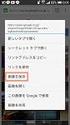 新島遺品庫一般公開システム 操作マニュアル 目次 1. 基本機能... - 2-1 動作環境... - 3-2 全画面共通操作について... - 4-3 タイムアウトについて... - 7-4 メンテナンスについて... - 8-2. 検索機能... - 9-1 簡易検索画面... - 10-2 目録検索画面... - 11-3 条件検索画面... - 12-4 検索結果画面... - 14-5 画像一覧画面...
新島遺品庫一般公開システム 操作マニュアル 目次 1. 基本機能... - 2-1 動作環境... - 3-2 全画面共通操作について... - 4-3 タイムアウトについて... - 7-4 メンテナンスについて... - 8-2. 検索機能... - 9-1 簡易検索画面... - 10-2 目録検索画面... - 11-3 条件検索画面... - 12-4 検索結果画面... - 14-5 画像一覧画面...
「ライフサポートワーク」ケアプラン作成支援ソフト【マニュアル】 _vol01
 VOL.1 目次 1. ソフトの起動 3 1-1 ソフトの起動方法 1-2 メインメニュー画面の説明 2. 利用者情報 の新規登録 5 2-1 新規利用者登録画面の説明 2-2 各入力項目の説明 3. 利用者一覧 9 3-1 利用者情報一覧 3-1-1 利用者情報一覧 の印刷 3-2 利用者情報の修正 3-3 記録用紙 3-3-1 各ボタンの説明 3-4 カンファレンス記録 3-4-1 各ボタンの説明
VOL.1 目次 1. ソフトの起動 3 1-1 ソフトの起動方法 1-2 メインメニュー画面の説明 2. 利用者情報 の新規登録 5 2-1 新規利用者登録画面の説明 2-2 各入力項目の説明 3. 利用者一覧 9 3-1 利用者情報一覧 3-1-1 利用者情報一覧 の印刷 3-2 利用者情報の修正 3-3 記録用紙 3-3-1 各ボタンの説明 3-4 カンファレンス記録 3-4-1 各ボタンの説明
<4D F736F F F696E74202D20816D91E C5816E816982DD82C882B5816A944692E8905C90BF936F985E5F91BE977A8CF531306B7796A2969E88C88A4F5F837D836A B2E B8CDD8AB B83685D>
 操作マニュアル みなし認定 の事業計画登録 :10kW 未満太陽光以外 第 3 版 2017 年 3 31 1-1. ログイン / ログアウト みなし認定事業計画登録を う場合再 可能エネルギー電 申請ホームページ (http://www.fit-portal.go.jp) にアクセスし ログインを います ログイン 法 [ ログイン ] をクリックします ログイン画 へ進みます 電 申請においては
操作マニュアル みなし認定 の事業計画登録 :10kW 未満太陽光以外 第 3 版 2017 年 3 31 1-1. ログイン / ログアウト みなし認定事業計画登録を う場合再 可能エネルギー電 申請ホームページ (http://www.fit-portal.go.jp) にアクセスし ログインを います ログイン 法 [ ログイン ] をクリックします ログイン画 へ進みます 電 申請においては
審査手引書
 2-4 更新登録 業者情報の更新登録を行うときの操作手順について説明します 当該の発注機関に既に登録されている情報を更新するとき 更新登録を行います 2-4- 業務の流れ 更新登録業務の流れは以下の図の通りです 2-4-2 届出案内画面業者種別と登録種別を選択します 2-4-3 ログイン業者登録システムにログインします 2-4-6 業者情報の入力業者情報を入力します 2-4-7 業者情報の登録および一時保存入力した情報を登録および一時保存します
2-4 更新登録 業者情報の更新登録を行うときの操作手順について説明します 当該の発注機関に既に登録されている情報を更新するとき 更新登録を行います 2-4- 業務の流れ 更新登録業務の流れは以下の図の通りです 2-4-2 届出案内画面業者種別と登録種別を選択します 2-4-3 ログイン業者登録システムにログインします 2-4-6 業者情報の入力業者情報を入力します 2-4-7 業者情報の登録および一時保存入力した情報を登録および一時保存します
5-. 出荷実績からよくあるパターンを登録する 出荷照会 ライブラリ登録 一度出荷した内容を利用して出荷のパターンを登録することができます 登録したデータはクイックエントリーでライブラリとして使用できます 出荷照会画面より登録したい明細行を選択して [ ライブラリ登録 ] ボタンをクリックします ラ
![5-. 出荷実績からよくあるパターンを登録する 出荷照会 ライブラリ登録 一度出荷した内容を利用して出荷のパターンを登録することができます 登録したデータはクイックエントリーでライブラリとして使用できます 出荷照会画面より登録したい明細行を選択して [ ライブラリ登録 ] ボタンをクリックします ラ 5-. 出荷実績からよくあるパターンを登録する 出荷照会 ライブラリ登録 一度出荷した内容を利用して出荷のパターンを登録することができます 登録したデータはクイックエントリーでライブラリとして使用できます 出荷照会画面より登録したい明細行を選択して [ ライブラリ登録 ] ボタンをクリックします ラ](/thumbs/91/107168310.jpg) 5. その他の便利な機能 5-. よくある出荷のパターンを登録する クイックエントリー ライブラリ登録 頻繁に同じお届け先に出荷する場合 ライブラリ登録を使用して出荷のパターンを登録することができます 登録したデータはクイックエントリーでライブラリとして使用できます クイックエントリー画面の [ ライブラリ登録 ] ボタンをクリックします 識別しやすいように 名称 登録番号 を入力します エントリー画面と同様に
5. その他の便利な機能 5-. よくある出荷のパターンを登録する クイックエントリー ライブラリ登録 頻繁に同じお届け先に出荷する場合 ライブラリ登録を使用して出荷のパターンを登録することができます 登録したデータはクイックエントリーでライブラリとして使用できます クイックエントリー画面の [ ライブラリ登録 ] ボタンをクリックします 識別しやすいように 名称 登録番号 を入力します エントリー画面と同様に
専攻医登録システム 操作手順
 一般社団法人日本専門医機構 専攻医登録システム操作手順 目次 専攻医登録システムにおける採用までの流れ... 2 1. 専攻医登録システム... 3 1.1 専門研修プログラム二次審査結果の通知とアクセス方法... 3 1.2 ログイン... 3 1.3 ユーザ ID パスワードをお忘れの場合 またはパスワードを変更したい場合... 4 2. 専攻医登録システム ログイン( 初回ログイン時 )...
一般社団法人日本専門医機構 専攻医登録システム操作手順 目次 専攻医登録システムにおける採用までの流れ... 2 1. 専攻医登録システム... 3 1.1 専門研修プログラム二次審査結果の通知とアクセス方法... 3 1.2 ログイン... 3 1.3 ユーザ ID パスワードをお忘れの場合 またはパスワードを変更したい場合... 4 2. 専攻医登録システム ログイン( 初回ログイン時 )...
棚POWER 操作テキスト 「棚割分析編-売上データ登録~棚割モデルとの紐付け-」
 Ⅱ 売上データ登録 ~ 棚割モデルとの紐づけ ~ 棚 POWER に POS データを登録します 棚 POWER では 以下の 2 通りの手順で POS データを登録できます 方法 1 棚 POWER 独自のファイル形式にデータを加工してインポート 方法 2 棚 POWER 独自のファイル形式ではないデータを取込設定し 直接インポート 棚 POWER では方法 2 をテキストインポートと呼び 本テキストでは
Ⅱ 売上データ登録 ~ 棚割モデルとの紐づけ ~ 棚 POWER に POS データを登録します 棚 POWER では 以下の 2 通りの手順で POS データを登録できます 方法 1 棚 POWER 独自のファイル形式にデータを加工してインポート 方法 2 棚 POWER 独自のファイル形式ではないデータを取込設定し 直接インポート 棚 POWER では方法 2 をテキストインポートと呼び 本テキストでは
e-stat の利用方法 e-stat とは 日本の統計ができる政府統計ポータルサイトです 従来 各府省等ごとのホームページに掲載されていた各種統計関係情報 ( 各府省等が登録した統計データ 公表予定 新着情報 調査票項目情報などの各種統計情報 ) を利用することができます 詳細な統計内容につきまし
 e-stat 利用マニュアル e-stat の利用方法 e-stat とは 日本の統計ができる政府統計ポータルサイトです 従来 各府省等ごとのホームページに掲載されていた各種統計関係情報 ( 各府省等が登録した統計データ 公表予定 新着情報 調査票項目情報などの各種統計情報 ) を利用することができます 詳細な統計内容につきましては メニューの 統計サイト検索 リンク集 内の 統計サイトリンク集をご覧ください
e-stat 利用マニュアル e-stat の利用方法 e-stat とは 日本の統計ができる政府統計ポータルサイトです 従来 各府省等ごとのホームページに掲載されていた各種統計関係情報 ( 各府省等が登録した統計データ 公表予定 新着情報 調査票項目情報などの各種統計情報 ) を利用することができます 詳細な統計内容につきましては メニューの 統計サイト検索 リンク集 内の 統計サイトリンク集をご覧ください
manaba course 出席機能 操作マニュアル
 manaba 出席 リアルタイムアンケート機能操作マニュアル [ 出席カードの発行 管理用 URL] https://kokushikan.manaba.jp/ [ 出席カードの提出用 URL] https://c-klic.manaba.jp/ Contents 1 出席 リアルタイムアンケート機能の概要 2 2 出席カードの発行 3 3 出席カードの提出 4 4 提出状況の確認 5 5 出席情報の編集
manaba 出席 リアルタイムアンケート機能操作マニュアル [ 出席カードの発行 管理用 URL] https://kokushikan.manaba.jp/ [ 出席カードの提出用 URL] https://c-klic.manaba.jp/ Contents 1 出席 リアルタイムアンケート機能の概要 2 2 出席カードの発行 3 3 出席カードの提出 4 4 提出状況の確認 5 5 出席情報の編集
その他のチェックポイント 次ページ ➊~➎ のチェックポイントについて ご説明します 受付年月日 紹介期限日 受付年月日は 求人の申込書を安定所が受理した日です 紹介期限日は応募の締切日のことではなく 最大限公開可能な期限であり 採用者が決定した場合 や 求人者から募集打ち切りの連絡を受けた場合 な
 特集 ハローワークでは 正社員から短期のアルバイト パートまで 全国で 100 万件以上の求人情報を取り扱っています その中から条件に合った求人情報を検索でき 詳しい内容の求人票を閲覧することができます ハローワークの求人票には様々な情報が記載されています 次ページ以降のチェックポイント項目に注意しつつ 見落とすことのないようにすみずみまで丁寧に確認してください 求人票の記載内容でわからない部分 会社に質問したいことなどはハローワークの窓口職員にご遠慮なくご相談ください
特集 ハローワークでは 正社員から短期のアルバイト パートまで 全国で 100 万件以上の求人情報を取り扱っています その中から条件に合った求人情報を検索でき 詳しい内容の求人票を閲覧することができます ハローワークの求人票には様々な情報が記載されています 次ページ以降のチェックポイント項目に注意しつつ 見落とすことのないようにすみずみまで丁寧に確認してください 求人票の記載内容でわからない部分 会社に質問したいことなどはハローワークの窓口職員にご遠慮なくご相談ください
えひめ電子入札共同システム 質問回答 工事 委託業務 操作マニュアル ( 受注者用 )
 えひめ電子入札共同システム 質問回答 工事 委託業務 操作マニュアル ( 受注者用 ) 目次. 操作マニュアル概要......... 操作マニュアルの見方..... 質問回答機能起動操作説明.........5 3.. 入札説明書 案件内容一覧表示....5 3... 入札説明書 案件内容調達案件一覧表示....5 3... 入札説明書 案件内容質問および回答一覧表示....7 3.. 入札説明書
えひめ電子入札共同システム 質問回答 工事 委託業務 操作マニュアル ( 受注者用 ) 目次. 操作マニュアル概要......... 操作マニュアルの見方..... 質問回答機能起動操作説明.........5 3.. 入札説明書 案件内容一覧表示....5 3... 入札説明書 案件内容調達案件一覧表示....5 3... 入札説明書 案件内容質問および回答一覧表示....7 3.. 入札説明書
<4D F736F F F696E74202D208B7697AF95C491E58A77834C A83418E D836A B2E D>
 久留米大学キャリア支援システム 使い方ガイド 就職に関する情報は 久留米大学キャリア支援システム でチェックしよう! 目次 久留米大学キャリア支援システムとは? はじめて使う & ログイン 基本情報の登録 マイページ 各種機能紹介 6 ( 進路希望調査票の提出 / 進路決定届の提出 ) トップページ機能紹介 求人検索をつかいこなそう 大学に届いた求人票の見方 エントリーの流れ 3 4 5 7 8 9
久留米大学キャリア支援システム 使い方ガイド 就職に関する情報は 久留米大学キャリア支援システム でチェックしよう! 目次 久留米大学キャリア支援システムとは? はじめて使う & ログイン 基本情報の登録 マイページ 各種機能紹介 6 ( 進路希望調査票の提出 / 進路決定届の提出 ) トップページ機能紹介 求人検索をつかいこなそう 大学に届いた求人票の見方 エントリーの流れ 3 4 5 7 8 9
1 準備 1-1 受験プログラムの起動と会場コード 受験番号の入力 1 受験プログラムをダブルクリックします ファイル名の v の部分は変更される場合 があります 2 セキュリティ警告のダイアログボックスが表示される場合は [ 実行 ] をクリックします 3 会場コード ( 団体 ID
![1 準備 1-1 受験プログラムの起動と会場コード 受験番号の入力 1 受験プログラムをダブルクリックします ファイル名の v の部分は変更される場合 があります 2 セキュリティ警告のダイアログボックスが表示される場合は [ 実行 ] をクリックします 3 会場コード ( 団体 ID 1 準備 1-1 受験プログラムの起動と会場コード 受験番号の入力 1 受験プログラムをダブルクリックします ファイル名の v の部分は変更される場合 があります 2 セキュリティ警告のダイアログボックスが表示される場合は [ 実行 ] をクリックします 3 会場コード ( 団体 ID](/thumbs/91/104874436.jpg) サーティファイソフトウェア活用能力認定委員会 サンプル問題受験プログラムの使い方 (Office2016) Version 3.3.0.0 このプログラムは サーティファイソフトウェア活用能力認定委員会主催の Excel Word Access PowerPoint の各認定試験の受験を体験していただくためのものです プログラムを使用する前に 本書の内容を確認し 認定試験の流れを理解した上で プログラムを実行してください
サーティファイソフトウェア活用能力認定委員会 サンプル問題受験プログラムの使い方 (Office2016) Version 3.3.0.0 このプログラムは サーティファイソフトウェア活用能力認定委員会主催の Excel Word Access PowerPoint の各認定試験の受験を体験していただくためのものです プログラムを使用する前に 本書の内容を確認し 認定試験の流れを理解した上で プログラムを実行してください
株式会社アドヴァン WEB注文システム 操作マニュアル
 株式会社アドヴァン WEB 注文システム操作マニュアル Copyright ADVAN Co.,Ltd. All Rights Reserved. 1 目次 WEB 注文システムご利用の前提条件 3p ログインとパスワードの再設定 4p~5p 新規注文をする 6p~15p 注文履歴をみる 16p~17p 追加注文をする 18p 予約した商品を注文する 19p 商品のサンプル依頼をする 20p~22p
株式会社アドヴァン WEB 注文システム操作マニュアル Copyright ADVAN Co.,Ltd. All Rights Reserved. 1 目次 WEB 注文システムご利用の前提条件 3p ログインとパスワードの再設定 4p~5p 新規注文をする 6p~15p 注文履歴をみる 16p~17p 追加注文をする 18p 予約した商品を注文する 19p 商品のサンプル依頼をする 20p~22p
<4D F736F F F696E74202D20816D91E C5816E816982DD82C882B5816A944692E8905C90BF936F985E5F91BE977A8CF531306B7796A2969E5F837D836A B2E B8CDD8AB B83685D>
 操作マニュアル みなし認定 の事業計画登録 : 太陽光 10kW 未満 第 3 版 2017 年 3 31 1-1. ログイン / ログアウト みなし認定事業計画登録を う場合再 可能エネルギー電 申請ホームページ (http://www.fit-portal.go.jp) にアクセスし ログインを います ログイン 法 [ ログイン ] をクリックします ログイン画 へ進みます 電 申請においては
操作マニュアル みなし認定 の事業計画登録 : 太陽光 10kW 未満 第 3 版 2017 年 3 31 1-1. ログイン / ログアウト みなし認定事業計画登録を う場合再 可能エネルギー電 申請ホームページ (http://www.fit-portal.go.jp) にアクセスし ログインを います ログイン 法 [ ログイン ] をクリックします ログイン画 へ進みます 電 申請においては
受験者 ID の登録 ( 全試験共通 ) 1. 受験者 ID の登録 ( 全試験共通 ) 1.1. [Certiport へようこそ ] ページ 1. 受験者登録ページにアクセスして [ 受験者 ID を登録する ] 1 ボタンをクリックします
![受験者 ID の登録 ( 全試験共通 ) 1. 受験者 ID の登録 ( 全試験共通 ) 1.1. [Certiport へようこそ ] ページ 1. 受験者登録ページにアクセスして [ 受験者 ID を登録する ] 1 ボタンをクリックします 受験者 ID の登録 ( 全試験共通 ) 1. 受験者 ID の登録 ( 全試験共通 ) 1.1. [Certiport へようこそ ] ページ 1. 受験者登録ページにアクセスして [ 受験者 ID を登録する ] 1 ボタンをクリックします](/thumbs/91/104768051.jpg) 受験者 ID とは 受験者 ID は MOS MTA IC VBA エキスパート ACA を受験するときに使用します 受験者の個人情報と試験結果を管理できます このマニュアルでは MOS や MTA を受験する方に 受験者 ID の登録と Microsoft 認定プログラムの登録を説明します 受験者 ID 登録の流れ 1. 受験者 ID の登録 ( 全試験共通 ) 1~4 ページ 2. 資格認定プログラムの登録
受験者 ID とは 受験者 ID は MOS MTA IC VBA エキスパート ACA を受験するときに使用します 受験者の個人情報と試験結果を管理できます このマニュアルでは MOS や MTA を受験する方に 受験者 ID の登録と Microsoft 認定プログラムの登録を説明します 受験者 ID 登録の流れ 1. 受験者 ID の登録 ( 全試験共通 ) 1~4 ページ 2. 資格認定プログラムの登録
高経大生ポータルサイトの使い方
 高経大生ポータルサイトの使い方 高経大生ポータルサイトは 皆さんの日々の学生生活や学習を支援する仕組みを提供する " 入り口 " です この章では ポータルサイトにログインすることで利用できるスケジュール管理 授業等の連絡 教務システム等のサービスの利用の仕方について紹介します 1.1 ポータルサイトの利用 1.1.1 高経大生ポータルサイトの起動とログイン 1 パソコンで Web ブラウザを起動し
高経大生ポータルサイトの使い方 高経大生ポータルサイトは 皆さんの日々の学生生活や学習を支援する仕組みを提供する " 入り口 " です この章では ポータルサイトにログインすることで利用できるスケジュール管理 授業等の連絡 教務システム等のサービスの利用の仕方について紹介します 1.1 ポータルサイトの利用 1.1.1 高経大生ポータルサイトの起動とログイン 1 パソコンで Web ブラウザを起動し
目次 1 ツールの概要 ツールの稼動条件 ツール入手方法 ツール操作の流れ ツール操作の概要 基本情報の設定 調査回答の入力 提出用データの作成 [ 補助機能
 総務省 平成 27 年度電波の利用状況調査 調査票入力ツール操作マニュアル 目次 1 ツールの概要... 3 1.1 ツールの稼動条件... 3 1.2 ツール入手方法... 3 2 ツール操作の流れ... 4 2.1 ツール操作の概要... 4 2.2 基本情報の設定... 5 2.3 調査回答の入力...19 2.4 提出用データの作成...29 2.5 [ 補助機能 ] Excel 出力...32
総務省 平成 27 年度電波の利用状況調査 調査票入力ツール操作マニュアル 目次 1 ツールの概要... 3 1.1 ツールの稼動条件... 3 1.2 ツール入手方法... 3 2 ツール操作の流れ... 4 2.1 ツール操作の概要... 4 2.2 基本情報の設定... 5 2.3 調査回答の入力...19 2.4 提出用データの作成...29 2.5 [ 補助機能 ] Excel 出力...32
目次 求人情報 CSV 方式利用手順書... 1 はじめに... 1 第 1 章ハローワーク求人情報提供サービスの説明 概要... 2 (1) ハローワーク求人情報提供サービスとは 求人情報データの説明... 3 (1) 求人情報データの種類... 3 (2) 求
 求人情報 CSV 方式 利用手順書 2016 年 11 月版 厚生労働省 目次 求人情報 CSV 方式利用手順書... 1 はじめに... 1 第 1 章ハローワーク求人情報提供サービスの説明... 2 1.1 概要... 2 (1) ハローワーク求人情報提供サービスとは... 2 1.2 求人情報データの説明... 3 (1) 求人情報データの種類... 3 (2) 求人情報データの項目... 4
求人情報 CSV 方式 利用手順書 2016 年 11 月版 厚生労働省 目次 求人情報 CSV 方式利用手順書... 1 はじめに... 1 第 1 章ハローワーク求人情報提供サービスの説明... 2 1.1 概要... 2 (1) ハローワーク求人情報提供サービスとは... 2 1.2 求人情報データの説明... 3 (1) 求人情報データの種類... 3 (2) 求人情報データの項目... 4
3-3.エンドユーザマニュアル(利用者編)
 川口市めぐりの森予約システムエンドユーザ操作マニュアル 登録業者 第 1.1 版 平成 30 年 3 月 川口市めぐりの森 改訂履歴 版数 改訂内容 改訂日 修正者 承認者 1.0 初版作成 2018/2/16 YEC YEC 1.1 一部文言修正 2018/3/12 YEC YEC ~ 目次 ~ 1. 斎場予約システムの概要... 1 1.1 斎場予約システムとは... 1 1.2 システムの利用時における注意事項...
川口市めぐりの森予約システムエンドユーザ操作マニュアル 登録業者 第 1.1 版 平成 30 年 3 月 川口市めぐりの森 改訂履歴 版数 改訂内容 改訂日 修正者 承認者 1.0 初版作成 2018/2/16 YEC YEC 1.1 一部文言修正 2018/3/12 YEC YEC ~ 目次 ~ 1. 斎場予約システムの概要... 1 1.1 斎場予約システムとは... 1 1.2 システムの利用時における注意事項...
スライド 1
 4. 市区町村スポーツ少年団の登録手続き (1) 市区町村スポーツ少年団登録手続きの流れ お手元にスポーツ少年団登録に関するご案内 ( ユーザー名 パスワード記載 ) を用意してください 1 スポーツ少年団登録システムにログイン 2 市区町村スポーツ少年団情報入力 3 単位団登録申請の受付 登録料受領 1 スポーツ少年団登録システムにログイン https://www.jjsa-entry.jp へアクセスします
4. 市区町村スポーツ少年団の登録手続き (1) 市区町村スポーツ少年団登録手続きの流れ お手元にスポーツ少年団登録に関するご案内 ( ユーザー名 パスワード記載 ) を用意してください 1 スポーツ少年団登録システムにログイン 2 市区町村スポーツ少年団情報入力 3 単位団登録申請の受付 登録料受領 1 スポーツ少年団登録システムにログイン https://www.jjsa-entry.jp へアクセスします
改版履歴 版数 日付 改版者 摘要 ( 変更箇所 ) /04/01 消費者庁 新規作成 /03/30 消費者庁 P6 機能性表示食品の届出情報検索 画面に 届出者の住所 の検索項目を追加 /03/29 消費者庁 P1 1-1(1)OS に Window
 機能性表示食品制度届出データベース 検索マニュアル 改版履歴 版数 日付 改版者 摘要 ( 変更箇所 ) 1.0 2016/04/01 消費者庁 新規作成 2.0 2017/03/30 消費者庁 P6 機能性表示食品の届出情報検索 画面に 届出者の住所 の検索項目を追加 3.0 2018/03/29 消費者庁 P1 1-1(1)OS に Windows10 を追加 1-3 問合せ先 の問合せ終了時間を変更
機能性表示食品制度届出データベース 検索マニュアル 改版履歴 版数 日付 改版者 摘要 ( 変更箇所 ) 1.0 2016/04/01 消費者庁 新規作成 2.0 2017/03/30 消費者庁 P6 機能性表示食品の届出情報検索 画面に 届出者の住所 の検索項目を追加 3.0 2018/03/29 消費者庁 P1 1-1(1)OS に Windows10 を追加 1-3 問合せ先 の問合せ終了時間を変更
STEP1: 登録先の選択 JVA-ID 取得時に設定したログイン ID( メールアドレスまたは任意の文字列 ) とパスワードでログインし 操作するチームを選択します インターネットブラウザを起動し アドレス欄に以下の URL を入力します 日本バレーボール協会
 ( 公財 ) 日本バレーボール協会会員登録システム チーム新規登録ガイド (2018 年 3 月 16 日版 ) 本書は JVAMRS で チームの新規登録を行うためのガイドです チーム登録手続きの前に JVA-ID の取得が必要となります JVA-ID の取得については JVA-ID 取得マニュアル をご参照下さい STEP1 登録先の選択 システムにログインし チームの登録先団体を選択します STEP2
( 公財 ) 日本バレーボール協会会員登録システム チーム新規登録ガイド (2018 年 3 月 16 日版 ) 本書は JVAMRS で チームの新規登録を行うためのガイドです チーム登録手続きの前に JVA-ID の取得が必要となります JVA-ID の取得については JVA-ID 取得マニュアル をご参照下さい STEP1 登録先の選択 システムにログインし チームの登録先団体を選択します STEP2
Microsoft PowerPoint - H26.3版 閲覧マニュアル
 ほくりく地盤情報システム 操作マニュアル ( 案 ) 閲覧編 平成 26 年 3 月版 北陸地盤情報活用協議会 目次 1. 閲覧フロー図 1 2. ログイン ( トップ画面 ログイン画面 地図全体表示 ) 2 3. 各部の名称及びメニューボタンの機能 3 4. 地図 位置しぼり込み等機能 (1) 地図の拡大 縮小 (2) 各種情報検索 (3) 地図表示項目の選択 (4) 標高 距離 面積測定 4 6
ほくりく地盤情報システム 操作マニュアル ( 案 ) 閲覧編 平成 26 年 3 月版 北陸地盤情報活用協議会 目次 1. 閲覧フロー図 1 2. ログイン ( トップ画面 ログイン画面 地図全体表示 ) 2 3. 各部の名称及びメニューボタンの機能 3 4. 地図 位置しぼり込み等機能 (1) 地図の拡大 縮小 (2) 各種情報検索 (3) 地図表示項目の選択 (4) 標高 距離 面積測定 4 6
<4D F736F F D F8E FEE95F1836C F8EE88F878F F88979D8BC68ED2976C A2E646F63>
 さんぱいくん への情報登録方法 1. まず http://www2.sanpainet.or.jp にアクセスします 産廃情報ネット http://www.sanpainet.or.jp からもリンクをたどることができます 2. メニュー画面情報を公表する公表項目セットデータの新規登録 編集や公表 公表停止の設定を行なうことができます 処理業者データ登録 変更 をクリック 3. ログインする処理業者向けのログイン画面が表示されます
さんぱいくん への情報登録方法 1. まず http://www2.sanpainet.or.jp にアクセスします 産廃情報ネット http://www.sanpainet.or.jp からもリンクをたどることができます 2. メニュー画面情報を公表する公表項目セットデータの新規登録 編集や公表 公表停止の設定を行なうことができます 処理業者データ登録 変更 をクリック 3. ログインする処理業者向けのログイン画面が表示されます
以下に操作手順を記載します ( をクリックすると該当ページにジャンプします ) 不明点はお気軽にOBCサポートセンターへお問い合わせください Step (4 ページ ) OBC 受入形式 で雛形となる汎用データを出力する [ 随時処理 ]-[ 汎用データ作成 ] メニュー受け入れたい情報によって作成
![以下に操作手順を記載します ( をクリックすると該当ページにジャンプします ) 不明点はお気軽にOBCサポートセンターへお問い合わせください Step (4 ページ ) OBC 受入形式 で雛形となる汎用データを出力する [ 随時処理 ]-[ 汎用データ作成 ] メニュー受け入れたい情報によって作成 以下に操作手順を記載します ( をクリックすると該当ページにジャンプします ) 不明点はお気軽にOBCサポートセンターへお問い合わせください Step (4 ページ ) OBC 受入形式 で雛形となる汎用データを出力する [ 随時処理 ]-[ 汎用データ作成 ] メニュー受け入れたい情報によって作成](/thumbs/92/108668577.jpg) 人事奉行 V ERP0/V ERP8/ V ERP 汎用データ受入の手順書 この資料では 汎用データの作成方法を知りたい 汎用データ受入の操作方法がわからない 汎用データ受入をしたらエラーが発生した などの内容について社員情報データの受入を例にご案内しています 本手順書では 汎用データの受入についてデータをから作成するのではなく OBC 受入形式 ( ) の汎用データを人事奉行より出力し それを雛形として加工
人事奉行 V ERP0/V ERP8/ V ERP 汎用データ受入の手順書 この資料では 汎用データの作成方法を知りたい 汎用データ受入の操作方法がわからない 汎用データ受入をしたらエラーが発生した などの内容について社員情報データの受入を例にご案内しています 本手順書では 汎用データの受入についてデータをから作成するのではなく OBC 受入形式 ( ) の汎用データを人事奉行より出力し それを雛形として加工
スライド 1
 NU-Navi( 就職情報総合支援システム ) 使い方ガイド 就職に関する情報は NU-Navi でチェックしよう! 目次 長崎大学 NU-Navi とは? はじめて使う & ログイン基本情報の登録マイページ 各種機能紹介 3 4 5 6 ( 進路希望調査票の提出 / 進路決定届の提出 ) トップページ機能紹介 7 求人検索をつかいこなそう 8 大学に届いた求人票の見方 9 エントリーの流れ 10
NU-Navi( 就職情報総合支援システム ) 使い方ガイド 就職に関する情報は NU-Navi でチェックしよう! 目次 長崎大学 NU-Navi とは? はじめて使う & ログイン基本情報の登録マイページ 各種機能紹介 3 4 5 6 ( 進路希望調査票の提出 / 進路決定届の提出 ) トップページ機能紹介 7 求人検索をつかいこなそう 8 大学に届いた求人票の見方 9 エントリーの流れ 10
(共通)e-Taxで送信するための準備編
 1. e-tax 編... 1 1.1. 作成コーナートップ画面... 2 1.1.1. 作成開始について 2 1.1.2. 作成再開について 2 1.1.3. 過去の年分のデータ利用について 2 1.1.4. e-tax により送信した申告書等を確認される方について 3 1.1.5. 更正の請求書 修正申告書を作成される方について 3 1.1.6. その他のリンクについて 3 1.2. 税務署への提出方法の選択...
1. e-tax 編... 1 1.1. 作成コーナートップ画面... 2 1.1.1. 作成開始について 2 1.1.2. 作成再開について 2 1.1.3. 過去の年分のデータ利用について 2 1.1.4. e-tax により送信した申告書等を確認される方について 3 1.1.5. 更正の請求書 修正申告書を作成される方について 3 1.1.6. その他のリンクについて 3 1.2. 税務署への提出方法の選択...
Microsoft Word - web登録_マニュアル_参加団体_ docx
 NANS21V WEB 登録サービス ( 参加団体 ) マニュアル 目次 はじめに... 1 新規ユーザー登録... 1 1 登録ユーザー用メニュー... 4 2 選手の登録 修正... 5 2-1. 選手の一括登録... 5 2-2. 選手の個人登録... 9 2-3. 選手の登録情報の修正... 11 2-4. 選手の登録情報の削除... 12 3 競技会エントリー... 13 3-1. エントリーシートの作成...
NANS21V WEB 登録サービス ( 参加団体 ) マニュアル 目次 はじめに... 1 新規ユーザー登録... 1 1 登録ユーザー用メニュー... 4 2 選手の登録 修正... 5 2-1. 選手の一括登録... 5 2-2. 選手の個人登録... 9 2-3. 選手の登録情報の修正... 11 2-4. 選手の登録情報の削除... 12 3 競技会エントリー... 13 3-1. エントリーシートの作成...
購買ポータルサイトyOASIS簡易説明書 a
 購買ポータルサイト yoasis 簡易説明書 横河電機株式会社 本書は 購買ポータルサイト yoasis の簡易的な基本操作について記載してあります 詳細な操作方法については 別冊の 購買ポータルサイト yoasis 操作説明書 をご覧下さい 本書の内容は 性能 / 機能の向上などにより 将来予告なしに変更することがあります 実際の画面表示内容が 本書に記載の画面表示内容と多少異なることがあります
購買ポータルサイト yoasis 簡易説明書 横河電機株式会社 本書は 購買ポータルサイト yoasis の簡易的な基本操作について記載してあります 詳細な操作方法については 別冊の 購買ポータルサイト yoasis 操作説明書 をご覧下さい 本書の内容は 性能 / 機能の向上などにより 将来予告なしに変更することがあります 実際の画面表示内容が 本書に記載の画面表示内容と多少異なることがあります
内容 1 はじめに インストールの手順 起動の手順 Enterprise Architect のプロジェクトファイルを開く 内容を参照する プロジェクトブラウザを利用する ダイアグラムを開く 便利な機能.
 Viewer manual by SparxSystems Japan Enterprise Architect 読み込み専用版 (Viewer) 利用マニュアル 内容 1 はじめに...3 2 インストールの手順...3 3 起動の手順...6 4 Enterprise Architect のプロジェクトファイルを開く...7 5 内容を参照する...8 5.1 プロジェクトブラウザを利用する...8
Viewer manual by SparxSystems Japan Enterprise Architect 読み込み専用版 (Viewer) 利用マニュアル 内容 1 はじめに...3 2 インストールの手順...3 3 起動の手順...6 4 Enterprise Architect のプロジェクトファイルを開く...7 5 内容を参照する...8 5.1 プロジェクトブラウザを利用する...8
(\201\234NEX_DT_2_1.xls)
 2_ 新規登録ハ ーシ ョン : 2.0 画面遷移 電子登録初期画面基本情報入力画面基本情報確認画面基本情報の印刷 処理概要 ユーザー ID パスワードを取得します 登録後 指定された連絡先のメールアドレスにパスワードを送信します パスワード送信画面, 電子登録初期画面 操作手順左側メニュー内 新規登録 部分の該当する申請区分を押して 2. 基本情報入力画面 に移動します 建設工事の場合 建設工事
2_ 新規登録ハ ーシ ョン : 2.0 画面遷移 電子登録初期画面基本情報入力画面基本情報確認画面基本情報の印刷 処理概要 ユーザー ID パスワードを取得します 登録後 指定された連絡先のメールアドレスにパスワードを送信します パスワード送信画面, 電子登録初期画面 操作手順左側メニュー内 新規登録 部分の該当する申請区分を押して 2. 基本情報入力画面 に移動します 建設工事の場合 建設工事
<4D F736F F D2093FC97CD837D836A B>
 海浜等清掃活動実施状況調査 入力 集計用マニュアル (Ver.5.0 用 ) ( 公財 ) 海と渚環境美化 油濁対策機構 目 次 1. 入力用ファイルを開く... 1 ファイルを開くときの注意... 2 2. メインメニュー... 3 Excel 2007 をご使用の方への注意... 4 ファイルを閉じるときの注意... 8 3. 入力画面... 10 (1) データの新規入力... 10 (2)
海浜等清掃活動実施状況調査 入力 集計用マニュアル (Ver.5.0 用 ) ( 公財 ) 海と渚環境美化 油濁対策機構 目 次 1. 入力用ファイルを開く... 1 ファイルを開くときの注意... 2 2. メインメニュー... 3 Excel 2007 をご使用の方への注意... 4 ファイルを閉じるときの注意... 8 3. 入力画面... 10 (1) データの新規入力... 10 (2)
1.WebClass( ウェブクラス ) とは WebClass を利用される前に 学生の立場で WebClass を利用してみましょう... 4 開始方法... 4 資料を閲覧する 先生の立場で WebClass を利用してみましょう... 8 資料を
 WebClass 体験コースマニュアル 資料機能編 ( 先生用 ) 2018 年 作成者 : 日本データパシフィック株式会社 1.WebClass( ウェブクラス ) とは... 3 2.WebClass を利用される前に... 3 3. 学生の立場で WebClass を利用してみましょう... 4 開始方法... 4 資料を閲覧する... 6 4. 先生の立場で WebClass を利用してみましょう...
WebClass 体験コースマニュアル 資料機能編 ( 先生用 ) 2018 年 作成者 : 日本データパシフィック株式会社 1.WebClass( ウェブクラス ) とは... 3 2.WebClass を利用される前に... 3 3. 学生の立場で WebClass を利用してみましょう... 4 開始方法... 4 資料を閲覧する... 6 4. 先生の立場で WebClass を利用してみましょう...
Microsoft PowerPoint - 操作手順(看護).pptx
 看護師研修受講者マニュアル ~ 申込み ~ はじめに 本マニュアルはログインIDをお持ちでない方向けに 1 ~ の操作手順を掲載しています ログインIDをお持ちの方 ( 過去にがん情報サービスが提供する研修 セミナーに受講済みの方 ) は 1 ログイン 7 8 の操作手順をご覧ください 申込み前に パソコンの動作環境をご確認ください 推奨環境 対応 OS : windows7,8,8.1,10 対応ブラウザ
看護師研修受講者マニュアル ~ 申込み ~ はじめに 本マニュアルはログインIDをお持ちでない方向けに 1 ~ の操作手順を掲載しています ログインIDをお持ちの方 ( 過去にがん情報サービスが提供する研修 セミナーに受講済みの方 ) は 1 ログイン 7 8 の操作手順をご覧ください 申込み前に パソコンの動作環境をご確認ください 推奨環境 対応 OS : windows7,8,8.1,10 対応ブラウザ
VPNマニュアル
 VPN 接続サービス 利用マニュアル (SSL-VPN Windows 版 ) 第 2 版 2018 年 03 月 26 日 作成日 2017 年 4 月 7 日 最終更新日 2018 年 3 月 23 日 版数日付更新内容 1 2017/04/07 新規作成 2 2018/03/26 フォーム改定 1 / 16 VPN 接続サービス利用マニュアル (SSL-VPN Windows 版 ) 目次 1.VPN
VPN 接続サービス 利用マニュアル (SSL-VPN Windows 版 ) 第 2 版 2018 年 03 月 26 日 作成日 2017 年 4 月 7 日 最終更新日 2018 年 3 月 23 日 版数日付更新内容 1 2017/04/07 新規作成 2 2018/03/26 フォーム改定 1 / 16 VPN 接続サービス利用マニュアル (SSL-VPN Windows 版 ) 目次 1.VPN
本文中の記号の意味 本文中で使用している記号の意味について以下に示します システムの操作上または処理の手続き上において 特に注意していただきたい事項を記載しています 記載内容を必ずお読みください システムの操作上または処理の手続き上において 参考にしていただきたい事項を記載しています 必要に応じてお
 電子証明書の更新手順書 平成 30 年 1 月版 社会保険診療報酬支払基金都道府県国民健康保険団体連合会 本文中の記号の意味 本文中で使用している記号の意味について以下に示します システムの操作上または処理の手続き上において 特に注意していただきたい事項を記載しています 記載内容を必ずお読みください システムの操作上または処理の手続き上において 参考にしていただきたい事項を記載しています
電子証明書の更新手順書 平成 30 年 1 月版 社会保険診療報酬支払基金都道府県国民健康保険団体連合会 本文中の記号の意味 本文中で使用している記号の意味について以下に示します システムの操作上または処理の手続き上において 特に注意していただきたい事項を記載しています 記載内容を必ずお読みください システムの操作上または処理の手続き上において 参考にしていただきたい事項を記載しています
目次 1. ユーザー登録 ( 初期セットアップ ) を行う Office365 の基本的な動作を確認する... 6 Office365 にログインする ( サインイン )... 6 Office365 からサインアウトする ( ログアウト )... 6 パスワードを変更する... 7
 実践女子学園 目次 1. ユーザー登録 ( 初期セットアップ ) を行う... 2 2. Office365 の基本的な動作を確認する... 6 Office365 にログインする ( サインイン )... 6 Office365 からサインアウトする ( ログアウト )... 6 パスワードを変更する... 7 3. Office インストール... 8 Office インストール手順... 8
実践女子学園 目次 1. ユーザー登録 ( 初期セットアップ ) を行う... 2 2. Office365 の基本的な動作を確認する... 6 Office365 にログインする ( サインイン )... 6 Office365 からサインアウトする ( ログアウト )... 6 パスワードを変更する... 7 3. Office インストール... 8 Office インストール手順... 8
<4D F736F F F696E74202D A7790B A82B C982A082BD82C182C AF88D38E968D80816A2E >
 2018.4 版 放送大学教務情報システム ( システムWAKABA) ご利用にあたって ( 留意事項 ) 担当 : 放送大学学務部教務課 2. 基本操作 (2) 画面構成 トップ 1 3 5 6 7 8 2 4 10 11 9 2. 基本操作 (2) 画面構成 トップ 番号 名称 / 機能 説明 1 メインメニューバー 教務情報システム利用中 常に画面の上部に表示されるメニューバーです 2 重要なメッセージ
2018.4 版 放送大学教務情報システム ( システムWAKABA) ご利用にあたって ( 留意事項 ) 担当 : 放送大学学務部教務課 2. 基本操作 (2) 画面構成 トップ 1 3 5 6 7 8 2 4 10 11 9 2. 基本操作 (2) 画面構成 トップ 番号 名称 / 機能 説明 1 メインメニューバー 教務情報システム利用中 常に画面の上部に表示されるメニューバーです 2 重要なメッセージ
LiB引取依頼システム 排出事業者登録マニュアル
 自動車再資源化協力機構 -JARP- リチウムイオンバッテリー (LiB) 引取依頼システム 排出事業者登録マニュアル ( 第 2 版 ) 1/26 < 目次 > 1. はじめに... 3 1.1. URL... 4 1.2. ご利用端末... 5 1.3. 推奨ブラウザ... 5 1.4. JavaScript Cookie... 5 2. 登録手順... 6 2.1. トップページ... 6 2.2.
自動車再資源化協力機構 -JARP- リチウムイオンバッテリー (LiB) 引取依頼システム 排出事業者登録マニュアル ( 第 2 版 ) 1/26 < 目次 > 1. はじめに... 3 1.1. URL... 4 1.2. ご利用端末... 5 1.3. 推奨ブラウザ... 5 1.4. JavaScript Cookie... 5 2. 登録手順... 6 2.1. トップページ... 6 2.2.
準備 : カメラを接続しているルーターに端末を接続してください セキュリティー上 カメラを接続されている ネットワーク内からのみ視聴用パスワードの確認 変更が行えます 遠隔地またはサポート窓口でのパスワード確認 変更はできません Viewla 以外のアプリケーションから視聴用パスワードの確認や変更を
 ID Viewla からの視聴用パスワードの確認 変更方法... 2 Android 版 mcamview からのカメラ ID の確認 パスワードの確認 変更方法... 4 iphone 版 mcamview からのカメラ ID の確認 パスワードの確認 変更方法... 7 mcamviewhd からのカメラ ID の確認 パスワードの確認 変更方法... 10 CamView からのカメラ ID
ID Viewla からの視聴用パスワードの確認 変更方法... 2 Android 版 mcamview からのカメラ ID の確認 パスワードの確認 変更方法... 4 iphone 版 mcamview からのカメラ ID の確認 パスワードの確認 変更方法... 7 mcamviewhd からのカメラ ID の確認 パスワードの確認 変更方法... 10 CamView からのカメラ ID
2. 個人データ 個人データ 学歴 職歴 資格 スキル IT 系開発スキル 語学スキル 自己 PR 志望動機等 得意分野等 か ら 編集したい項目を選んで空欄を埋めていきます まず 個人データ から入力していきましょう 個人データ の項目では あなた自身に関する基本的な情報を入力します 全ての項目の
 履歴書自動作成機能とは? しごとナビの自動履歴書作成機能は プロフィールを登録するだけで簡単に履歴書が作成できるサービスです 何度でも変更 編集 ブラッシュアップができてもちろんすべて無料 あなたの転職活動を強力にサポートするツールです > しごとナビに登録するプロフィールを入力各書類を出力 ( コンビニも OK) 実際に履歴書を作成してみましょう 1.My ページ
履歴書自動作成機能とは? しごとナビの自動履歴書作成機能は プロフィールを登録するだけで簡単に履歴書が作成できるサービスです 何度でも変更 編集 ブラッシュアップができてもちろんすべて無料 あなたの転職活動を強力にサポートするツールです > しごとナビに登録するプロフィールを入力各書類を出力 ( コンビニも OK) 実際に履歴書を作成してみましょう 1.My ページ
Microsoft Word - BRマニュアル教員用new.docx
 BookRoll マニュアル 教員用 BookRoll 1.1 BookRoll とは BookRoll は 講義で使用するデジタル教材や資料を学内ユーザーに閲覧可能するシステムです オンライン環境があればいつでもどこでもパソコンやスマートフォンの Web ブラウザから閲覧することができます また 閲覧画面では ブックマークやマーカー メモ機能を利用し 学習に活用することができます BookRoll
BookRoll マニュアル 教員用 BookRoll 1.1 BookRoll とは BookRoll は 講義で使用するデジタル教材や資料を学内ユーザーに閲覧可能するシステムです オンライン環境があればいつでもどこでもパソコンやスマートフォンの Web ブラウザから閲覧することができます また 閲覧画面では ブックマークやマーカー メモ機能を利用し 学習に活用することができます BookRoll
みずほWEB帳票サービス 初期設定の手引き(移行後)
 < 新システム移行後店舗でご契約のお客さま > みずほ WEB 帳票サービス 初期設定の手引き みずほ銀行 Copyright 2018 Mizuho Bank, Ltd. この操作マニュアルについて 表記について このマニュアルでは 操作方法を説明するために 以下の表記を使用しています メニュー名 アイコン名 ボタン名 項目名は [ ] で囲んでいます ( 例 )[OK] ボタンをクリックしてください
< 新システム移行後店舗でご契約のお客さま > みずほ WEB 帳票サービス 初期設定の手引き みずほ銀行 Copyright 2018 Mizuho Bank, Ltd. この操作マニュアルについて 表記について このマニュアルでは 操作方法を説明するために 以下の表記を使用しています メニュー名 アイコン名 ボタン名 項目名は [ ] で囲んでいます ( 例 )[OK] ボタンをクリックしてください
日本泌尿器科学会「Myweb」会員専用ページ【管理画面】操作マニュアル(初版)
 一般社団法人日本専門医機構 専攻医登録システム操作手順 目次 1. 専攻医登録システムへのアクセス... 2 1.1 アクセス方法... 2 1.2 注意事項 必ずご確認ください... 2 2. 新規登録 ( 専攻医登録システムユーザ ID をお持ちでない方 )... 3 2.1 メールアドレス登録... 3 2.2 ユーザ登録サイトへのアクセス... 3 2.3 新規登録情報入力... 4 3.
一般社団法人日本専門医機構 専攻医登録システム操作手順 目次 1. 専攻医登録システムへのアクセス... 2 1.1 アクセス方法... 2 1.2 注意事項 必ずご確認ください... 2 2. 新規登録 ( 専攻医登録システムユーザ ID をお持ちでない方 )... 3 2.1 メールアドレス登録... 3 2.2 ユーザ登録サイトへのアクセス... 3 2.3 新規登録情報入力... 4 3.
1. 画面説明 ここでは普通にアプリケーションを開いた場合に表示される対話型画面の説明をしています パスワード ( 再入力 ) パスワード登録 パスワード消去 事前チェックの処理の際に必要になるパスワードを
 使い方ガイド 1. 画面説明... 2 2. 使用方法 ( 対話型画面編 )... 5 3. 使用方法 ( 右クリックメニュー編 )... 9 4. 使用方法 ( デスクトップショートカット編 )... 11 5. 注意事項... 13 1 1. 画面説明 ここでは普通にアプリケーションを開いた場合に表示される対話型画面の説明をしています 1 2 3 4 5 6 7 8 9 10 11 12 13
使い方ガイド 1. 画面説明... 2 2. 使用方法 ( 対話型画面編 )... 5 3. 使用方法 ( 右クリックメニュー編 )... 9 4. 使用方法 ( デスクトップショートカット編 )... 11 5. 注意事項... 13 1 1. 画面説明 ここでは普通にアプリケーションを開いた場合に表示される対話型画面の説明をしています 1 2 3 4 5 6 7 8 9 10 11 12 13
DiscussNetPremium操作説明書
 DiscussNetPremium 操作説明書 目次. はじめに.... 会議録を検索したい..... キーワードを指定して検索したい..... 発言者を指定して検索したい..... 検索条件を詳細に指定して検索したい... 5.. 検索履歴から検索したい... 7. 会議録を閲覧したい... 9.. 会議の一覧を閲覧したい... 9.. 会議の日程一覧を閲覧したい... 0.. 会議の目次を閲覧したい.....
DiscussNetPremium 操作説明書 目次. はじめに.... 会議録を検索したい..... キーワードを指定して検索したい..... 発言者を指定して検索したい..... 検索条件を詳細に指定して検索したい... 5.. 検索履歴から検索したい... 7. 会議録を閲覧したい... 9.. 会議の一覧を閲覧したい... 9.. 会議の日程一覧を閲覧したい... 0.. 会議の目次を閲覧したい.....
スライド 1
 佐世保市電子入札システム 受注者向け操作マニュアル 電子入札システム操作編 制限付き一般競争入札 制限付き一般競争入札 ( 事前申請なし事後審査型 ) 制限付き一般競争入札 ( 事後審査型 ) 指名争入札 Rev. 目次. 利用者登録... 3. PIN 番号入力... 3. 利用者登録をするには... 4.3 利用者情報を変更するには... 3.4 IC カードを更新するには... 8. 共通操作....
佐世保市電子入札システム 受注者向け操作マニュアル 電子入札システム操作編 制限付き一般競争入札 制限付き一般競争入札 ( 事前申請なし事後審査型 ) 制限付き一般競争入札 ( 事後審査型 ) 指名争入札 Rev. 目次. 利用者登録... 3. PIN 番号入力... 3. 利用者登録をするには... 4.3 利用者情報を変更するには... 3.4 IC カードを更新するには... 8. 共通操作....
朝日ビジネスWEB ご利用までの流れ
 1. 管理者の準備作業 1-1 管理者の開通確認 開通確認 とは 今後 管理者が 朝日ビジネス WEB を操作していく上で必要となる各種暗証番号等の登録作業のことです 初回ご利用時に開通確認を実施いただくことで 次回ログオン時からは開通確認は不要です 開通確認に必要なもの お客様カード 契約者 ID( 利用者番号 ) と 確認用パスワード が記載されています 朝日ビジネス WEB 申込書 ( お客さま控
1. 管理者の準備作業 1-1 管理者の開通確認 開通確認 とは 今後 管理者が 朝日ビジネス WEB を操作していく上で必要となる各種暗証番号等の登録作業のことです 初回ご利用時に開通確認を実施いただくことで 次回ログオン時からは開通確認は不要です 開通確認に必要なもの お客様カード 契約者 ID( 利用者番号 ) と 確認用パスワード が記載されています 朝日ビジネス WEB 申込書 ( お客さま控
公立大学法人首都大学東京
 教育研究用情報システム学生メール (Microsoft Office365) 利用手順 第 1.2 版 2016 年 4 月 1 日 首都大学東京 1/22 1. WEB メールの利用方法... 3 目次 2. 学生メール (OFFICE365) メールソフト利用方法... 9 3. WEB メールとメールソフトの併用について... 19 4. メール転送設定方法... 20 5. モバイルからの利用...
教育研究用情報システム学生メール (Microsoft Office365) 利用手順 第 1.2 版 2016 年 4 月 1 日 首都大学東京 1/22 1. WEB メールの利用方法... 3 目次 2. 学生メール (OFFICE365) メールソフト利用方法... 9 3. WEB メールとメールソフトの併用について... 19 4. メール転送設定方法... 20 5. モバイルからの利用...
薬剤画像ダウンロードの環境 薬剤画像のダウンロードを行うには 以下の内容を満たした環境が必要です 満たしていない場合 正常に薬剤画像のダウンロードを行うことが出来ませんので ご注意ください ブラウザ について 薬剤画像ダウンロードページは Internet Explorer( 以下 IE と記載 )
 薬剤画像のダウンロードについて 調剤システムが入っているパソコンで薬剤画像ダウンロードを行う場合 薬剤画像のダウンロードに関してご説明しております 薬剤画像ダウンロードの環境 や よくあるお問合せ についても記載しておりますので 薬剤画像ダウンロードのトラブル時にもご確認ください MEMO 当マニュアルでは 調剤システムが入っているパソコンで薬剤画像ダウンロードを行う場合について記載しています 調剤システムが入っていないパソコンからの薬剤画像ダウンロードについては
薬剤画像のダウンロードについて 調剤システムが入っているパソコンで薬剤画像ダウンロードを行う場合 薬剤画像のダウンロードに関してご説明しております 薬剤画像ダウンロードの環境 や よくあるお問合せ についても記載しておりますので 薬剤画像ダウンロードのトラブル時にもご確認ください MEMO 当マニュアルでは 調剤システムが入っているパソコンで薬剤画像ダウンロードを行う場合について記載しています 調剤システムが入っていないパソコンからの薬剤画像ダウンロードについては
研究成果のフロー ( 研究者単位の課題 ) 研究者 研究機関 配分機関 研究成果の新規作成 5.1 参照 研究成果の作成 ( 任意 ) 一時保存中の入力再開 / 事務担当者が作成した情報を元に登録 5.2 参照 作成 登録 承認 or 差戻し 承認 受理 or 差戻し 登録した研究成果の内容の確認
 5 研究成果編 研究成果とは 課題ごとに研究成果 ( 研究論文 産業財産権等 ) を登録し 研究成果報告書として配分機関に提出します 1 研究成果のフロー ( 研究者単位の課題 ) 研究者 研究機関 配分機関 研究成果の新規作成 5.1 参照 研究成果の作成 ( 任意 ) 一時保存中の入力再開 / 事務担当者が作成した情報を元に登録 5.2 参照 作成 登録 承認 or 差戻し 承認 受理 or 差戻し
5 研究成果編 研究成果とは 課題ごとに研究成果 ( 研究論文 産業財産権等 ) を登録し 研究成果報告書として配分機関に提出します 1 研究成果のフロー ( 研究者単位の課題 ) 研究者 研究機関 配分機関 研究成果の新規作成 5.1 参照 研究成果の作成 ( 任意 ) 一時保存中の入力再開 / 事務担当者が作成した情報を元に登録 5.2 参照 作成 登録 承認 or 差戻し 承認 受理 or 差戻し
ご利用になる前に ここでは しんきん電子記録債権システム をご利用になる前に知っておいていただきたいことがらについて説明します 1 ご利用環境と動作条件の確認 2 2 初期設定とは 4 3 ソフトウェアキーボードの使いかた 6
 ご利用になる前に ここでは しんきん電子記録債権システム をご利用になる前に知っておいていただきたいことがらについて説明します 1 ご利用環境と動作条件の確認 2 2 初期設定とは 4 3 ソフトウェアキーボードの使いかた 6 1 ご利用環境と動作条件の確認 本システムのご利用にあたり 推奨する動作環境をご案内します 1 ご利用可能な OS/ ブラウザの組み合わせ 2 本システムにおける企業向けの端末推奨環境は
ご利用になる前に ここでは しんきん電子記録債権システム をご利用になる前に知っておいていただきたいことがらについて説明します 1 ご利用環境と動作条件の確認 2 2 初期設定とは 4 3 ソフトウェアキーボードの使いかた 6 1 ご利用環境と動作条件の確認 本システムのご利用にあたり 推奨する動作環境をご案内します 1 ご利用可能な OS/ ブラウザの組み合わせ 2 本システムにおける企業向けの端末推奨環境は
スライド 1
 Smart-DC( 校正承認システム ) 校正承認システム (Smart-DC) 操作ガイド 目次 ページ 0. 校正承認のフロー 1. 校正承認画面アクセス方法 ~ 機能概要 (TOP 画面 ) 2. デザイン確認方法 1 ページ単位で確認 ~ 機能概要 ( 校正承認画面 ) 2 デザイン OK のとき 3 デザイン NG のとき 3. 確認内容の送信 4. その他の機能 1 コンタクトシート出力
Smart-DC( 校正承認システム ) 校正承認システム (Smart-DC) 操作ガイド 目次 ページ 0. 校正承認のフロー 1. 校正承認画面アクセス方法 ~ 機能概要 (TOP 画面 ) 2. デザイン確認方法 1 ページ単位で確認 ~ 機能概要 ( 校正承認画面 ) 2 デザイン OK のとき 3 デザイン NG のとき 3. 確認内容の送信 4. その他の機能 1 コンタクトシート出力
ゼミ支援サイト
 ゼミ & 授業支援 Web サイト (WebCom) の使用方法 学生用 H30 年 6 月版 目次 1. ゼミ & 授業支援 Web サイトへのログオン p.2 2. お知らせ p.4 3. 資料のダウンロード p.5 4. レポートの提出 p.6 5. レポート評価の確認 p.7 6. リンク p.8 7. 先生へのメッセージ送信 p.9 8. クリッカーの回答 p.10 9. アンケートの回答
ゼミ & 授業支援 Web サイト (WebCom) の使用方法 学生用 H30 年 6 月版 目次 1. ゼミ & 授業支援 Web サイトへのログオン p.2 2. お知らせ p.4 3. 資料のダウンロード p.5 4. レポートの提出 p.6 5. レポート評価の確認 p.7 6. リンク p.8 7. 先生へのメッセージ送信 p.9 8. クリッカーの回答 p.10 9. アンケートの回答
Microsoft Word - 15_取引先管理.doc
 取引先管理 概要 電子記録債権取引を行う取引先を事前に登録することで 記録請求の都度 取引先を入力する手間を省くことができます 取引先情報のファイル登録を利用することにより 一括して取引先情報を登録することができます なお 登録済みの取引先情報をファイルにて取得することが可能なため 取得したファイルを修正することで 取引先情報の修正や管理を一度にまとめて行うことができます 取引先情報のファイル登録にて他行分の取引先
取引先管理 概要 電子記録債権取引を行う取引先を事前に登録することで 記録請求の都度 取引先を入力する手間を省くことができます 取引先情報のファイル登録を利用することにより 一括して取引先情報を登録することができます なお 登録済みの取引先情報をファイルにて取得することが可能なため 取得したファイルを修正することで 取引先情報の修正や管理を一度にまとめて行うことができます 取引先情報のファイル登録にて他行分の取引先
活用効果調査入力システム Ver3 システム操作説明書 平成 27 年 2 月
 活用効果調査入力システム Ver3 システム操作説明書 平成 27 年 2 月 - 目次 - 1. インストール アンインストール... 1-1 1.1 インストール... 1-1 1.2 アンインストール... 1-4 2. システムの起動... 2-5 2.1 システムの起動方法... 2-5 3. メニュー... 3-1 4. 新規作成 編集... 4-1 4.1 ヘッダー部... 4-1 4.2
活用効果調査入力システム Ver3 システム操作説明書 平成 27 年 2 月 - 目次 - 1. インストール アンインストール... 1-1 1.1 インストール... 1-1 1.2 アンインストール... 1-4 2. システムの起動... 2-5 2.1 システムの起動方法... 2-5 3. メニュー... 3-1 4. 新規作成 編集... 4-1 4.1 ヘッダー部... 4-1 4.2
<4D F736F F D C90BF8ED A93C192E890DA8EED8AC7979D DEC837D836A B2E646F6378>
 特定接種管理システム 申請者 操作マニュアル 第 2.0 版 2016/2/24 改定履歴 新規作成改定内容更新 2.0 改訂版作成 2016/2/25 2 次 1. はじめに... 4 1.1. このマニュアルについて... 4 1.2. 本システムにおける業務概要... 4 1.2.1. 業務概要 ( 申請 )... 4 1.2.2. 特定接種管理システム申請 内容確認フロー... 5 1.3.
特定接種管理システム 申請者 操作マニュアル 第 2.0 版 2016/2/24 改定履歴 新規作成改定内容更新 2.0 改訂版作成 2016/2/25 2 次 1. はじめに... 4 1.1. このマニュアルについて... 4 1.2. 本システムにおける業務概要... 4 1.2.1. 業務概要 ( 申請 )... 4 1.2.2. 特定接種管理システム申請 内容確認フロー... 5 1.3.
目次 1 はじめにご確認頂きたいこと 本システムの使用環境について セキュリティの設定 注意事項 基本的な操作 ドロップダウンメニュー 郵便番号の自動入力機能 日付入力補助...
 スポーツ少年団登録システム 操作マニュアル 作成者公益財団法人日本体育協会 作成日 2014 年 12 月 11 日 最終更新日 2014 年 12 月 11 日 目次 1 はじめにご確認頂きたいこと... 1 1-1 本システムの使用環境について... 1 1-2 セキュリティの設定... 1 1-3 注意事項... 2 2 基本的な操作... 3 2-1 ドロップダウンメニュー... 3 2-2
スポーツ少年団登録システム 操作マニュアル 作成者公益財団法人日本体育協会 作成日 2014 年 12 月 11 日 最終更新日 2014 年 12 月 11 日 目次 1 はじめにご確認頂きたいこと... 1 1-1 本システムの使用環境について... 1 1-2 セキュリティの設定... 1 1-3 注意事項... 2 2 基本的な操作... 3 2-1 ドロップダウンメニュー... 3 2-2
「給与・年金の方」からの確定申告書作成編
 所得が 年金のみ の方で 入力方法選択 画面で 給 与 年金の方 を選択された場合の確定申告書作成の入力例を 説明します 1 作成開始 ---------------------------------------------------------------------- 1 2 作成の流れや画面の案内 操作方法について ---------------------------------------
所得が 年金のみ の方で 入力方法選択 画面で 給 与 年金の方 を選択された場合の確定申告書作成の入力例を 説明します 1 作成開始 ---------------------------------------------------------------------- 1 2 作成の流れや画面の案内 操作方法について ---------------------------------------
<8B9E93738CF092CA904D94CC814090BF8B818F B D836A B B B816A2E786C73>
 京都交通信販 請求書 Web サービス操作マニュアル 第 9 版 (2011 年 2 月 1 日改訂 ) 京都交通信販株式会社 http://www.kyokoshin.co.jp TEL075-314-6251 FX075-314-6255 目次 STEP 1 >> ログイン画面 請求書 Web サービスログイン画面を確認します P.1 STEP 2 >> ログイン 請求書 Web サービスにログインします
京都交通信販 請求書 Web サービス操作マニュアル 第 9 版 (2011 年 2 月 1 日改訂 ) 京都交通信販株式会社 http://www.kyokoshin.co.jp TEL075-314-6251 FX075-314-6255 目次 STEP 1 >> ログイン画面 請求書 Web サービスログイン画面を確認します P.1 STEP 2 >> ログイン 請求書 Web サービスにログインします
オンライン提供データ用 アプリケーション 操作マニュアル 2014 年 4 月 Ver 年 11 月 Ver 年 3 月 Ver.3 厚生労働省 (29.3)
 オンライン提供データ用 アプリケーション 操作マニュアル 2014 年 4 月 Ver.1 2015 年 11 月 Ver.2 2017 年 3 月 Ver.3 厚生労働省 Microsoft Windows Internet Explorer は 米国およびその他の国における Microsoft Corporation および またはその関連会社の登録商標または商標です その他 記載されている会社名
オンライン提供データ用 アプリケーション 操作マニュアル 2014 年 4 月 Ver.1 2015 年 11 月 Ver.2 2017 年 3 月 Ver.3 厚生労働省 Microsoft Windows Internet Explorer は 米国およびその他の国における Microsoft Corporation および またはその関連会社の登録商標または商標です その他 記載されている会社名
管理機能編目次 目次 1 管理機能 1) 物件データ登録依頼 2 2) 物件情報検索 8 3) ユーザー情報照会 10 4)WEB 依頼検索 15 管理機能編 1
 管理機能編 ご利 マニュアル 2015 年 6 版 管理機能編目次 目次 1 管理機能 1) 物件データ登録依頼 2 2) 物件情報検索 8 3) ユーザー情報照会 10 4)WEB 依頼検索 15 管理機能編 1 1) 物件データ登録依頼 物件データ登録依頼 では CSV または EXCEL 形式のファイルを送信して JID へ物件データの登録依頼を行うことができます 1 トップメニュー 画面の
管理機能編 ご利 マニュアル 2015 年 6 版 管理機能編目次 目次 1 管理機能 1) 物件データ登録依頼 2 2) 物件情報検索 8 3) ユーザー情報照会 10 4)WEB 依頼検索 15 管理機能編 1 1) 物件データ登録依頼 物件データ登録依頼 では CSV または EXCEL 形式のファイルを送信して JID へ物件データの登録依頼を行うことができます 1 トップメニュー 画面の
第 2 章事業主の方へのサービス 2.1 求人情報の申込み 第 2 章 事業主の方への サービス 2.1 求人情報の申込み... 1 (1) 求人情報の申込みとは... 1 (2) 求人情報の申込みをする... 2 (3) 保存した求人情報をアップロードして申込みする18 (4) 申込んだ求人情報を
 2.1 求人情報の申込み 第 2 章 事業主の方への サービス 2.1 求人情報の申込み... 1 (1) 求人情報の申込みとは... 1 (2) 求人情報の申込みをする... 2 (3) 保存した求人情報をアップロードして申込みする18 (4) 申込んだ求人情報を確認する... 20 (5) 申込んだ求人情報を削除する... 23 2.1 求人情報の申込み 2.1 求人情報の申込み (1) 求人情報の申込みとは
2.1 求人情報の申込み 第 2 章 事業主の方への サービス 2.1 求人情報の申込み... 1 (1) 求人情報の申込みとは... 1 (2) 求人情報の申込みをする... 2 (3) 保存した求人情報をアップロードして申込みする18 (4) 申込んだ求人情報を確認する... 20 (5) 申込んだ求人情報を削除する... 23 2.1 求人情報の申込み 2.1 求人情報の申込み (1) 求人情報の申込みとは
